Page 1
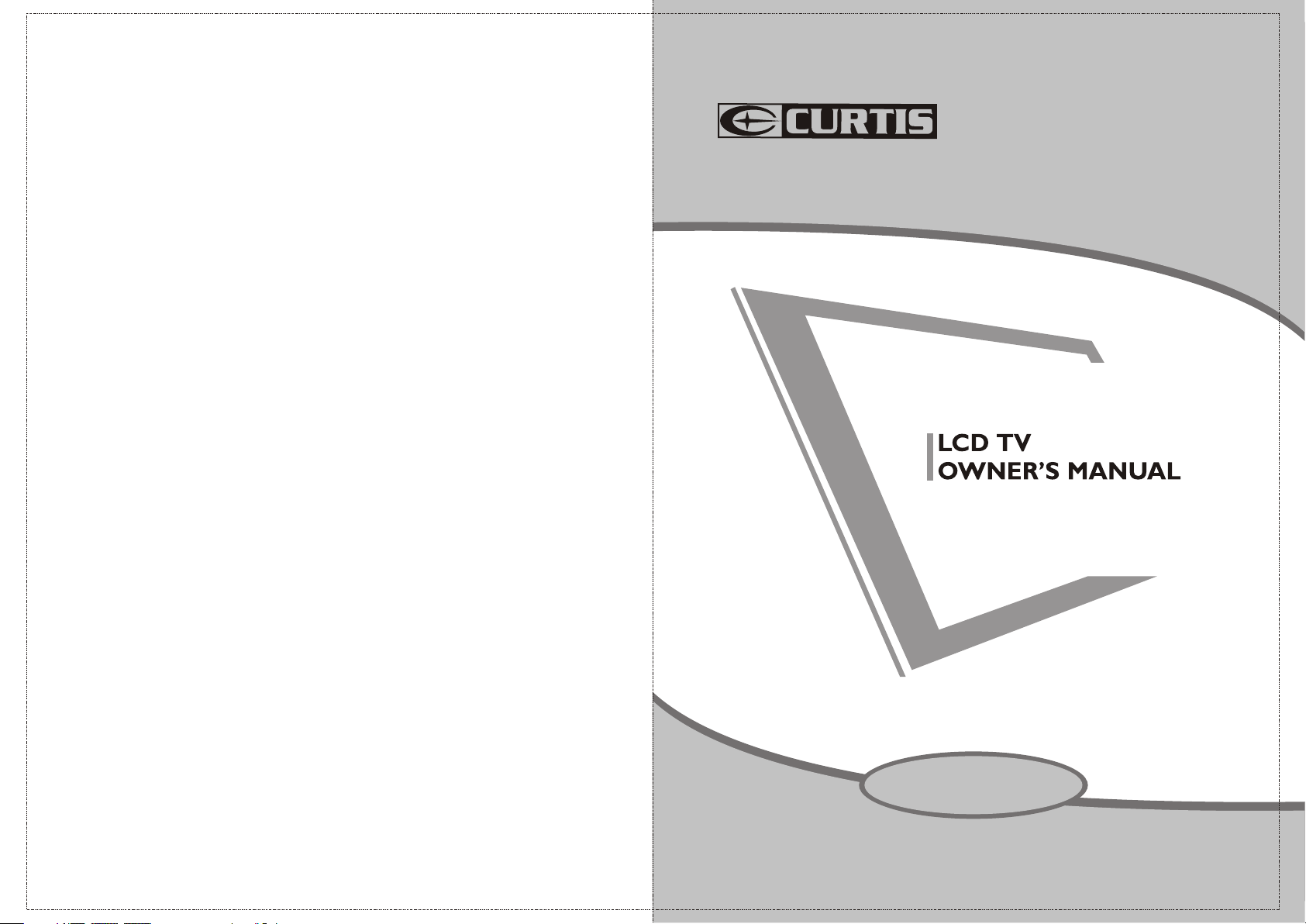
LCD2424A
READ CAREFULLY BEFORE OPERATION
Page 2
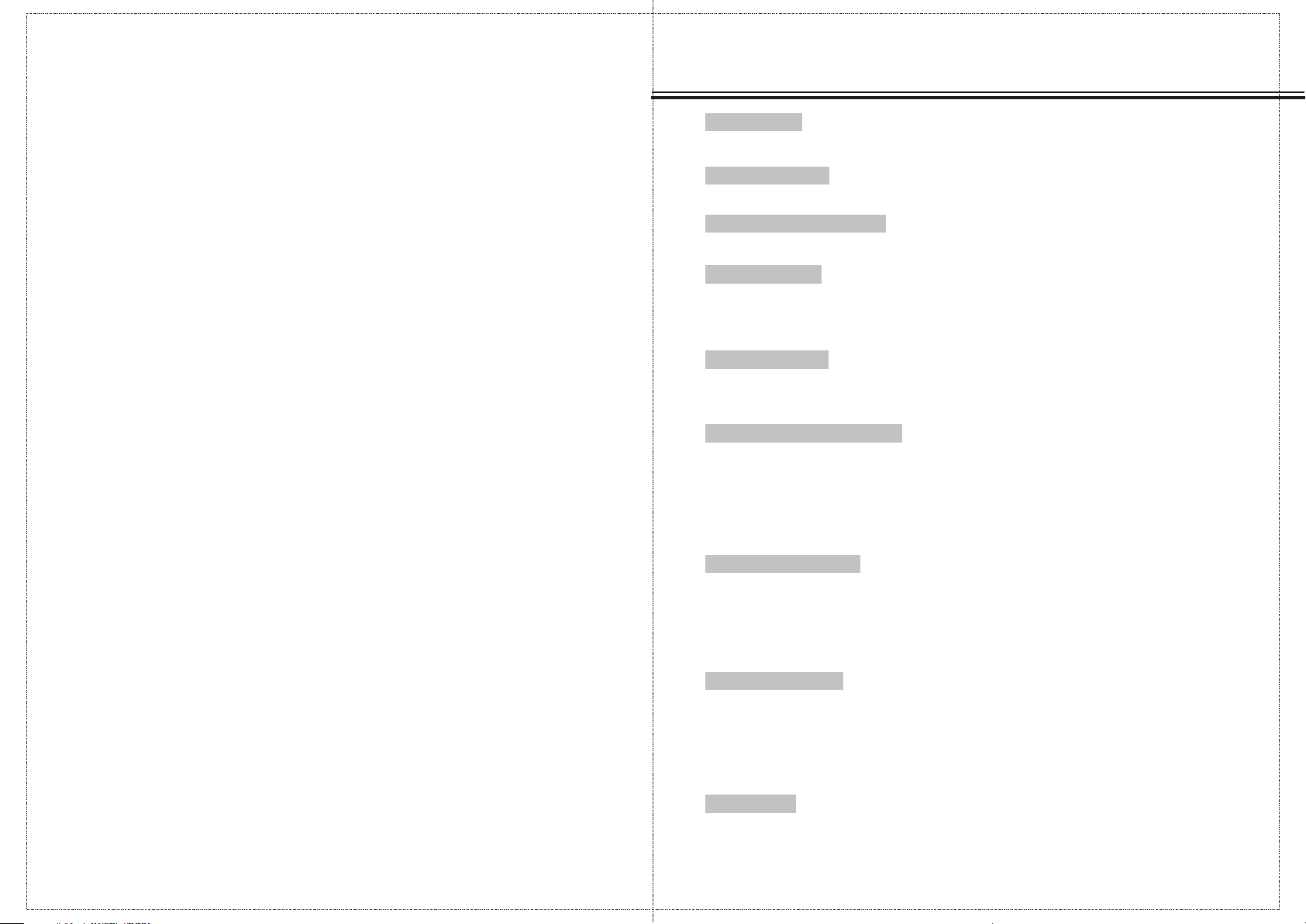
CONTENTS
CONTENTS
CONTENTS
ACCESSORIES
ACCESSORIES
SAFETY INSTRUCTION
SAFETY INSTRUCTION
INSTRUCTION
CONTROLS
CONNECTION OPTION
REMOTE CONTROL KEY FUNCTIONS
INSTALLING BATTERIES
INSTALLATION
STANDARD INSTALLATION
STANDARD INSTALLATION
NOTES OF WALL INSTALLATION
CONNECTIONS & SETUP
ANTENNA CONNECTION
EXTERNAL EQUIPMENT CONNECTIONS
S-VIDEO CONNECTION
PC CONNECTION
HDMI CONNECTION
YPBPR CONNECTION
EARPHONE CONNECTION
..... ............ ............................. ............ ............................. ............ .................01
..... ............ ............................. ............ ............................. ............ ............02
..... ............ ............................. ............ ............................. .......03~07
..... ............ ............................. ............ ............................. ............ ...................08
..... ............ ............................. ............ ............................. ............ .09
..... ............ ............................. ............ ................10~11
..... ............ ............................. ............ ............................. ...........1 2
..... ............ ............................. ............ ............................. ........13
..... ............ ............................. ............ ............................. ........14
..... ............ ............................. ............ ............................. 15
..... ............ ............................. ............ ............................. ..........16
..... ............ ............................. ............ ............................. ............ .17
..... ............ ............................. ............ ............................. ............ .........18
..... ............ ............................. ............ ............................. ............ .....18
..... ............ ............................. ............ ............................. ............ ...19
..... ............ ............................. ............ ............................. ........19
..... ............ ............................. ............ .................17
BASIC OPERATION
TURNING THE TV ON
VOLUME ADJUSTMENT
PROGRAM SELECTION
SLEEP TIMER
RETURN FUNCTION
SOURCE INPUT SWITCH
..... ............ ............................. ............ ............................. ............ ....20
..... ............ ............................. ............ ............................. ............ .20
..... ............ ............................. ............ ............................. ............ .20
..... ............ ............................. ............ ............................. ............ ...............21
..... ............ ............................. ............ ............................. ............ .....21
OSD OPERATION
VIDEO MENU OPTIONS
AUDIO MENU OPTIONS
TIMER MENU OPTIONS
SETUP MENU OPTIONS
LOCK MENU OPTIONS
CHANNEL MENU OPTIONS
..... ............ ............................. ............ ............................. .......22~23
..... ............ ............................. ............ ............................. ............ .24
..... ............ ............................. ............ ............................. ............ .25
..... ............ ............................. ............ ............................. .......26~28
..... ............ ............................. ............ ............................. .........29~ 30
APPENDIX
TROUBLESHOOTING
PRODUCT SPECIFICATION
..... ............ ............................. ............ ............................. ..........33 ~34
..... ............ ............................. ............ ............................. ..........21
..... ............ ............................. ............ ............................. ..31~32
..... ............ ............................. ............ ............................. ..35~36
1
Page 3
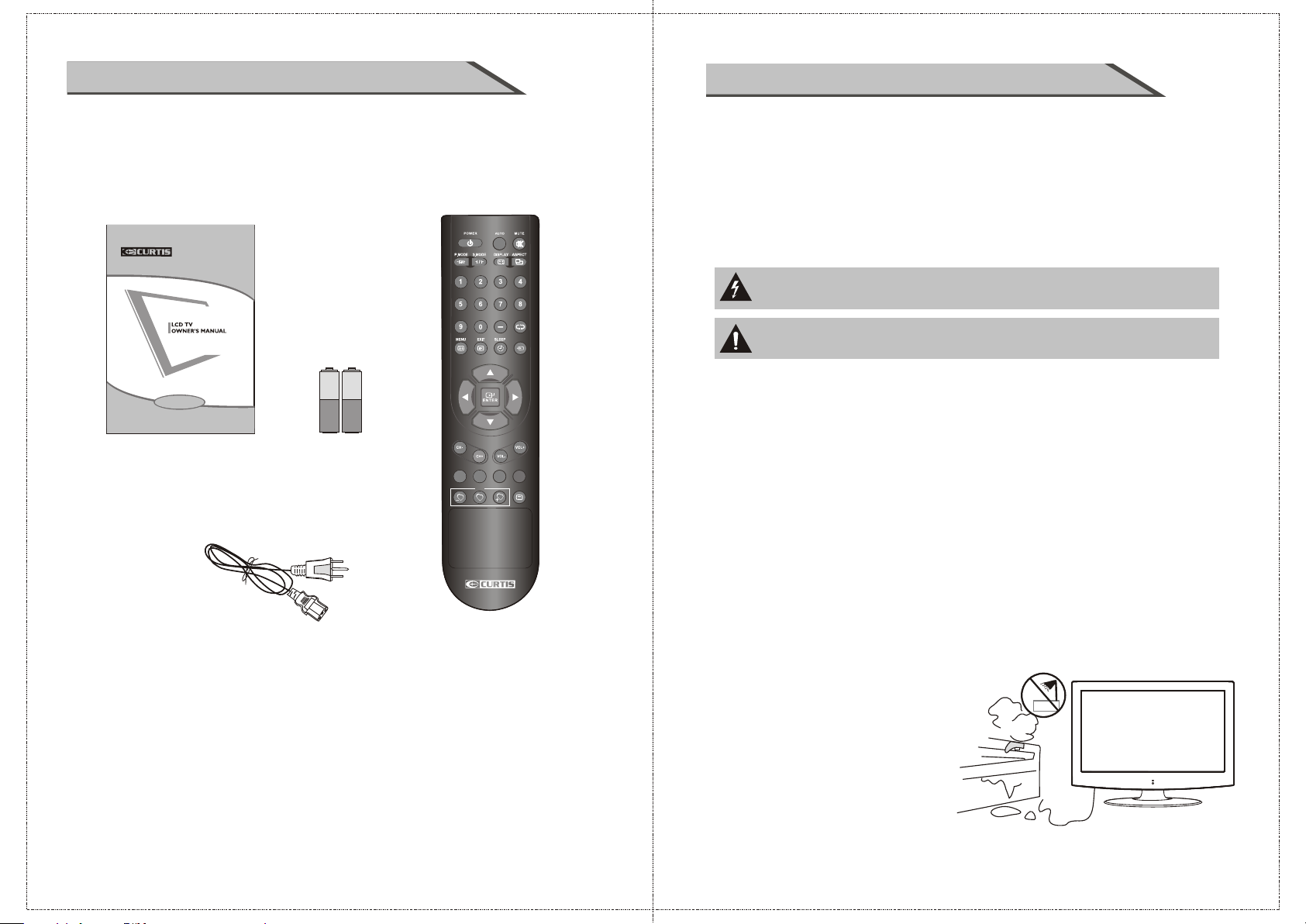
ACCESSORIES
SAFETY INSTRUCTION
Ensure that the following accessories are included with your TV.
If an accessory is missing, please contact the dealer where you
purchased the product.
LCD2424A
READ CAR EFULLY BEFO RE OPERATIO N
User Manu al
Power cor d
Batteri es
CCMTS
FAV
Remote control
This LCD TV is engineered and manufactured to comply with the international
safety standards. The same as other electrical equipments,all the safety and
operating instructions should be read before the appliance is operated.
About Symbols
This manual includes different kinds of symbols. To ensure the correct using,
as well as to avoid danger to users and others, the following introductions
should be adhered to.
This is a WARNING symbol. If the users ignore this warning, there might be
personal damage or eve n death due to incorrect operation.
SOURCE
This is an ATTENTION symbol. If the users ignore this warning, there might
be damage to the person or to the appliance due to incorrect operation.
No Operations when Problems Occur
If any event out of the ordinary, such as smoking, smell, no picture,
no voice, over loud voice, damage of part or cable, and inside of liquid or
TV
EPG
CH LIST
other things, there might be fire or electrical shock. Under such occasions,
please unplug the TV set, make sure there is no smoke or smell, and get
contact with the dealer. DO NOT repair it by yourself, or there might be hurt
to human body.
No Entry of Liquid or Object
There might be fire or electrical shock if liquid or other object get inside the
appliance. Please pay more attention to your children. If it happens, please
unplug the TV set, make sure there is no smoke or smell, and get contact
with the dealer.
■ Keep the TV away from rain and moisture.
■ Do not set liquids, including flower vases
and vessels filled with chemicals or water etc.
On top of the TV or around it.
■ Do not set metal or tinder on top of
the TV or around it.
2
3
Page 4
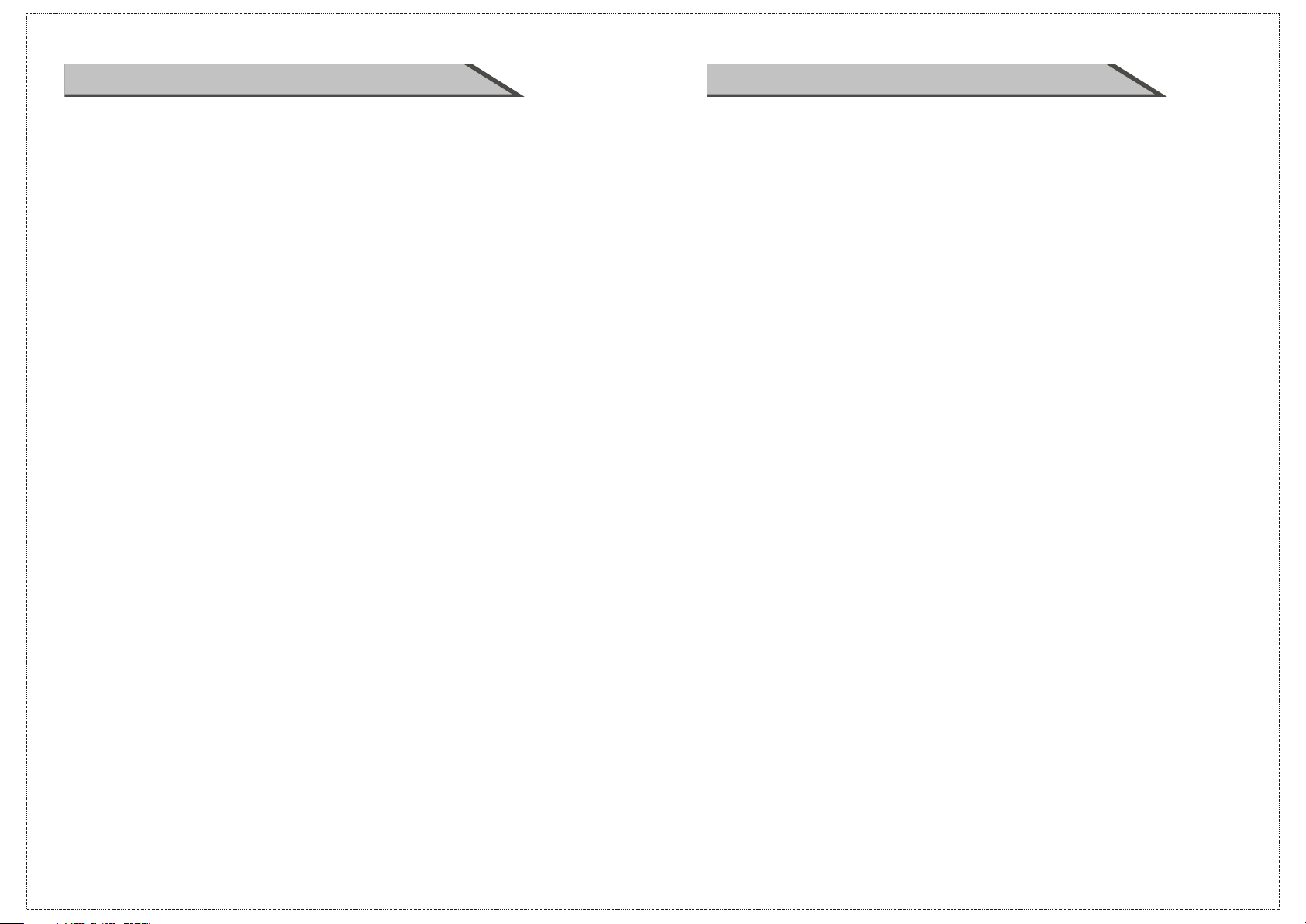
SAFETY INSTRUCTIONSAFETY INSTRUCTION
Don’t Remove or Rejigger the TV Set
There is hi gh voltage su bassembly inside the TV set, which may cause fire or
electri cal shock during repair.
■ DO N OT remove c ov er ( o r ba ck ) .
NO Quiver or Concussion on TV Set
This appl iance should not be expose d to dripping o r broken. Continuous use
might cau se fire or electrical shock. If the panel gets broken, please unplug
the TV set, and get contact with the dealer.
Set the TV on Balanced Spot
There wil l be damage if th e TV drops or breaks.
■ Don’t set the TV on uneven, oblique, or shacking surface.
Ventilation
Don’t interfere with its proper ventilation when the TV is working or has just been
unplugged, or the display may be spoiled or life shortened due to over heating. In order
to keep proper ventilation, please allow a clearance of 10 inches on each side from the wall.
■ Don’t set a ny object around the ventilation openings of the appliance.
■ Don’t block the ventilation openi ngs.
■ No invers ion of the screen.
■ Don’t cov er the applia nce with tabl e cloth.
■ Don’t set the applianc e on carpet, bedding, or near to curtain.
Power Sources
Unbefitting power so urces may cause fire or electrical shock. The appliance
should be connected to a p ower supply o f the type described in the operating
instruc tions or as marked on the appliance.
■ Power supply cord should adapt to the socket outlet.
Power Cord Connection
Incorre ct connection of power cord may cause fire or electrical shock.
■ Don’t tou ch the cord with wet hands.
■ Please ch eck the pontes if it is clean ( no dust ) before use.
If it is not, please do the cleaning with dry and soft fabric.
■ Fix the pow er cord steadily in to the socket outlet to avoid it
becoming flexible, o r it may have malfunction.
■ Don’t cut o ff the cord, for it may debase the performance. If you want to lengthen it,
please make an appropriate one or get contact with the dealer.
■ If you want to change the fuse in the connector plugs, please change it with the
same resi stance and model.
Connect to Earthing Connection
This appl iance shall b e connected to a mains socket outlet with a protective earthing
connection. If the provided plug does not fit into your outlet, consult an electrician for
replacement of the obsolete outlet. Take care of the cord, or there might be fire or
electri cal shock due to broken cord. Please make sure that the cord is not over hot,
pressed , or tensed. If the cord has problem (the core string emerges or the cord breaks),
please get contact with the dealer.
■ Never allow heavy objects such as the TV set itself to be placed on the power cord. Never
cover the cord with table cloth, for it may lead you to set heavy object on the
cord due to ignorance.
■ When removing the power plug from the socket, always hold
onto the plug, never pull by the cord.
■ Don’t set the cord next to heaters.
■ Don’t touch the plug right after it is unplugged to avoid electrical shock.
■ Don’t touch the plug during lightning.
■ Don’t allow cord to become knotted or tangled.
■ Protect the power cord from being walked on or pinched particularly at plugs, convenience
receptacles, and the point where they exit from the apparatus.
Dispose the Batteries Carefully
■ Incorrect disposal of batteries may cause fire or human damage, and even explosion.
■ Don’t throw batteries into fire or water.
■ Keep the batteries far away from fire or heat.
■ Keep the batteries under cool and dry environment.
■ Match the batteries to the (+) and (-) marks in the battery compartment.
■ Don’t charge up the batteries.
■ Don’t impact the batteries.
■ Please use the batteries that are appointed in the user’s manual.
■ Please treat the used batteries with the observance of the local law.
Keep the TV Set away from Moisture and Dust
If you set the appliance under moisture or dust environment, it might cause
fire or ele ctrical shock due to lampblack or erosive gas.
■ Don’t set the TV in kitchen, places nearby heaters, or places of lampblack and
moisture. For heat from high temperature may affect the display or other
components, and cause distortion, meltage, and fire.
■ Don’t set the TV, remote control, or other components under sun or near heaters.
■ Don’t set the TV where the difference in temperature is great.
Power Cords
Remove th e power plug fr om the socket on occasions when you will not be
using the s et for an extended period.
■ Before cleaning, please turn off the TV and unplug the power cord.
Or there might be fire or electrical shock.
4
5
Page 5
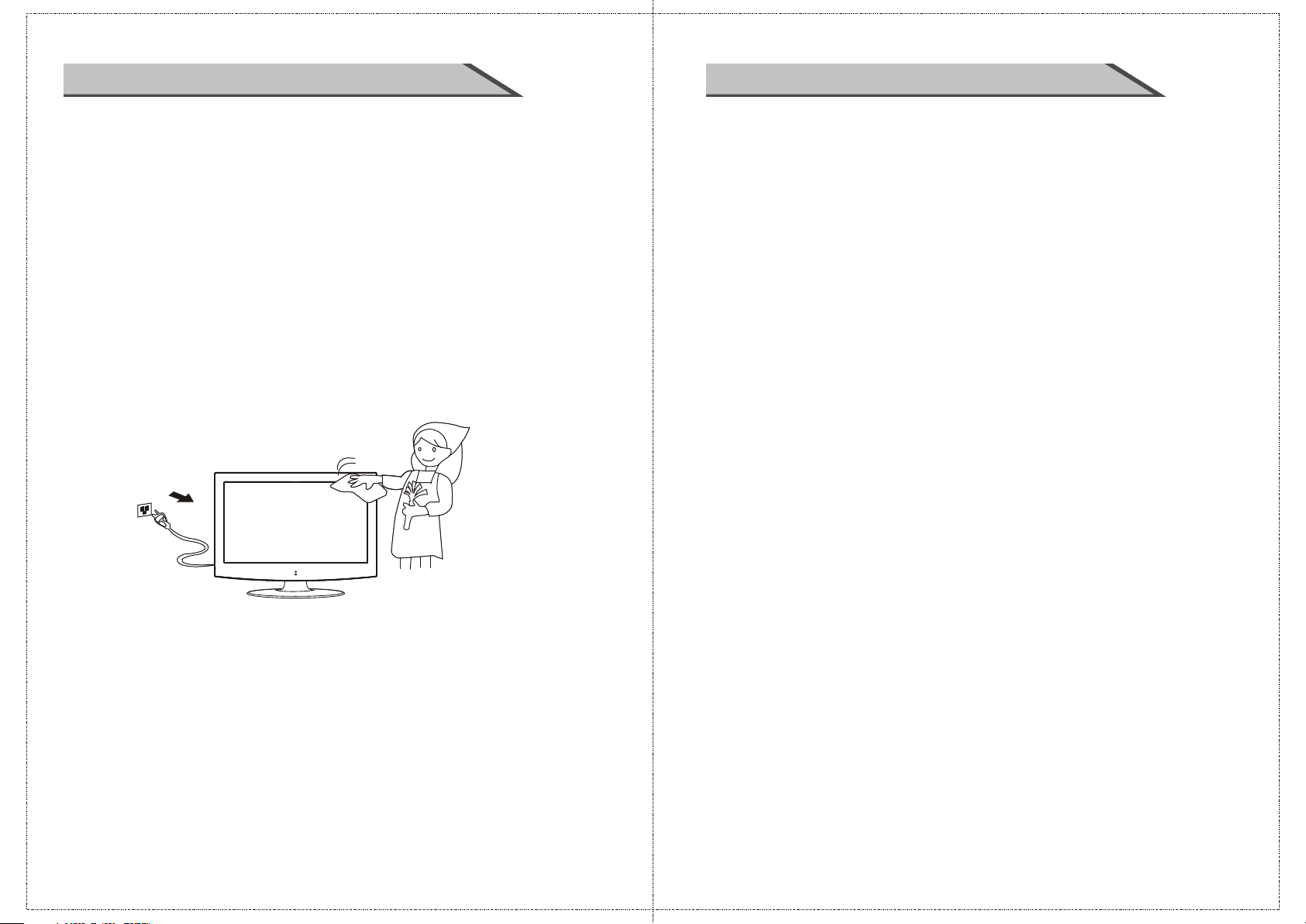
SAFETY INSTRUCTION
SAFETY INTRODUCTIONS
Don’t Set the TV in the places below
■ Under sun or near heaters.
■ Places where difference in temperature goes great.
■ Places that have bad ventilation.
■ Near fire.
■ Moist places such as bathroom.
■ Places that human walks frequently or places where are quivering fiercely.
■ Places where is deflective or unbalanced.
Watching TV
Please watch TV indoors where there is proper brightness. Please make sure
the sunli ght will not fall directly on the picture screen. Please relax your eyes
every now a nd then by taking an overlook.
How to Clean the Picture Screen
Before cl eaning, ple ase turn off the TV and unplug the power cord.
Clean the screen with a so ft cloth moistened in warm water.
A mild soap may be used if the screen is extremely dirty.
Dry the screen with a soft cloth after cleaning.
Notes of Cable Connection
■ Make sure that all cables, including connector plugs, extend lines, and connecting cables between
equipments are specify by the manufacturer. Before changing the connection, please turn off the power
and unplug the power cord.
■ The power cord should not be the same one as other equipments.
■ Use plugs with a protective earthing connection.
Notes of Transportation
Please handle with care during transportation. Please use the original carton,
or it may damage the TV set. Please retain the original carton.
Handle the remote control with care
Impacts on remote control may lead to trouble.
■ Please don’t throw the remote control;
■ Don’t set heavy object on remote control.
■ The sensor of remote control will not work if the lights, such as sunlight or bright indoor
illumination fall directly on it. Make sure that there is no interference from wireless, or it
may cause distortion of the picture or unusual sound. There should no equipment like
mobile telephone or wireless receiver.
Notes on Installation
■ Never use wooden screws and bracket to fix. Use those that are specified by the manufacturer.
■ Use only the stand, tripod, bracket, or table specified by the manufacturer, or sold with the
apparatus. Use caution when moving the apparatus.
■ Pleas follow all the operating instructions of the wall or ceiling mounting.
■ Use only the attachments/accessories specified by the manufacturer.
■ If you have any questions on installation, operation, or safety, please call the dealer.
How to Clean the TV Set
Clean the TV and control panel with a soft cloth. A mild soap may be used if the
screen is e xtremely dirty. Dry them with a soft cloth after cleaning. Choose
the right cleanser, or it may fade the TV set, or make it scratched or cracked.
To Avoid Wireless Receiver
This TV set is designed to comply with the EMI standard to avoid problems of wireless receiver.
■ Set the TV far away from wireless receiver.
■ Adjust the wireless’s antenna to avoid interference on TV;
■ Make sure the TV set is out of interference with the wireless;
■ The antenna should use coaxial line.
■ Turn off all the equipments, except the TV set to check if the TV interferes
the wireless receiver;
■ If the problem occurs, please check all the notes above.
6
Other Notes
■ Please dispose the appliance with the observance of the local law.
■ Do be ware of all electrical equipments.
7
Page 6
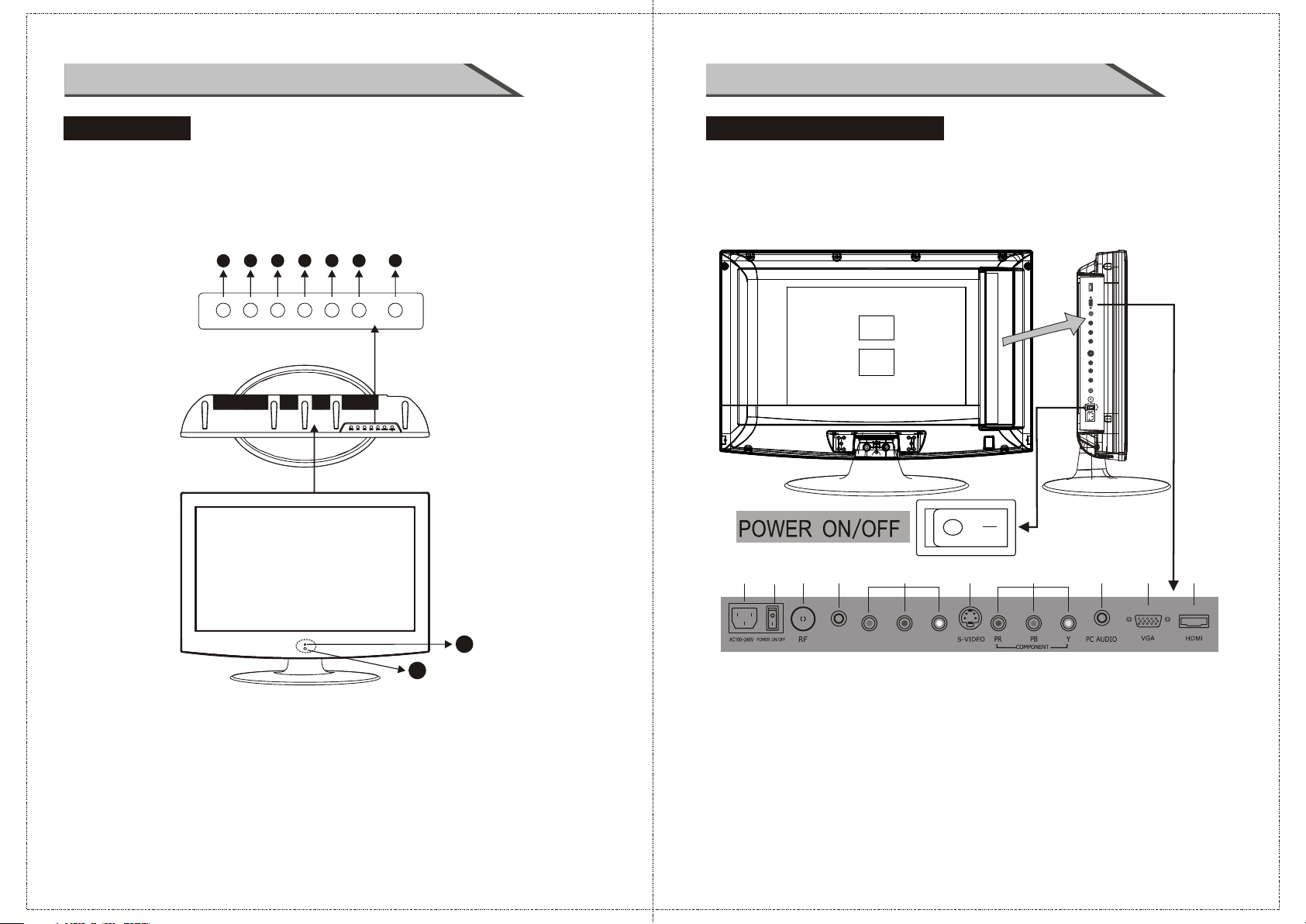
INSTRUCTION
INSTRUCTION
CONTROLS
This manual explains the features available on the model of 23.6 inch LCD TV.
■ This is a simplified representation of a front panel. Here shown may be somewhat
different from your TV.
Front Panel Controls
VOL+VOL-
5
64
SOURCE
7
POWER
1
MENU
2
3
CH+CH-
CONNECTION OPTION
This is the back panel LCD TV
■ This is a simplified representation of a back panel.
Here shown may be somewhat different from your TV.
Back Connection Panel
1 2
4
3
5
6 7 9
8
10
9
(1): (MENU) Press this button to display the OSD menu.
When the OSD menu is on, press this button to exit the menu.
(2): (CH- ) Press the button to down the channel.
(3): (CH+ ) Press the button to up the channel.
(4): (VOL-) Press Volume- to decrease the volume.
(5): (VOL+) Press Volume+ to increase the volume.
(6): (SOURCE) Press this button to select AV source or TV source.
(7): (Pow er) Press this button to standby mode.
(8): Indi cator.
(9): Remo te control sensor window.
8
EAR PHONE
8
(01) AC100~240V: Connect the power cord with AC 100~240V to this input.
(02) Power ON/OFF: Power turn on/off.
(03) RF: Antenna Input (75 ohm).
(04) EARPHONE output: Connect to headphone output.
(05) AV Video Input: Connect composite video output of your AV device and Connect
the audio output of your AV devices to R and L.
(06) S-VIDEO Input: Connect S-video output of your AV device.
(07) YPBPR Video Input: Connect the component image output of your AV devices here.
Then Connect audio output of your AV devices to R and L.
(08) PC AUDIO Input: Connect PC audio input.
(09) PC VGA Input: Connect PC VGA signal output.
(10) HDMI Input: Connect HDMI signal.
R L AV
9
Page 7
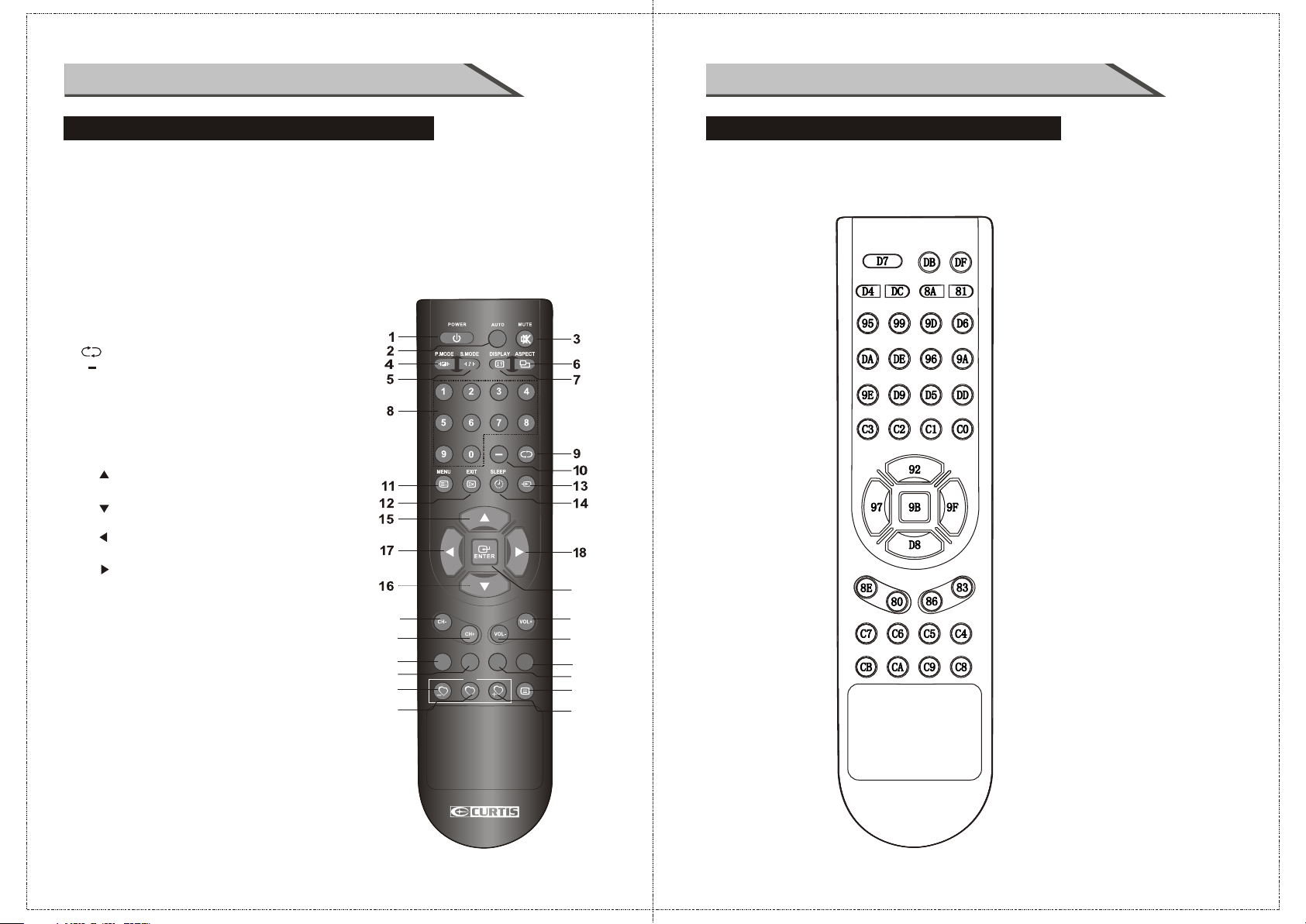
INSTRUCTION
INTRODUCTION
REMOTE CONTROL KEY FUNCTIONS
(1) POWER button: Switches the set on from power on or off to power.
(2) AUTO button: Press to pc source picture auto adjust.
(3) MUTE button: Press to eliminate or restore the TV sound.
(4) P.MODE button: Press to select preset picture mode.
(5) S.MODE button: Press to select Sound mode button.
(6) ASPECT button:
Press to select picture mode 4:3, 16:9 etc.
(7) DISPLAY button: Press to display current status,
TV channel, input source.
(8) Numerical buttons:
Press number buttons for direct access TV channels.
(9) button: Press to return to previous channel.
(10) button: Select sub channel of each
channel in DTV mode.
(11) MENU button: LCD menu selection.
(12) EXIT button: Exit the OSD menu (On-screen display).
(13) SOURCE button:
Press to display all possible input sources
(14) SLEEP button: Sets the sleep timer。
(15) " "button: When OSD menu is on, press this button
to move the selection focus up or change settings.
(16) " "button: When OSD menu is on, press this button
to move the selection focus down or change settings.
(17) " "button: When OSD menu is on, press this button
to move the selection focus left or confirm the settings.
(18) " "button: When OSD menu is on, press this button
to move the selection focus right or confirm the settings.
(19) " ENTER "button: Press the button to confirm the operation.
(20) CH- button: Changes the channels down.
(21) CH+ button: Changes the channels up.
(22) VOL- button: Adjusts the volume down.
(23) VOL+ button: Adjusts the volume up.
(24) MTS button: Press to select the audio channels.
(25) CC button: Press to display the closed caption.
(26) EPG button: Enter Electronic Program Guide.
(27) TV button: Press the button to select the TV input.
(28) FAV- button: Changes the Favorite channels down.
(29) FAV button: Switch between custom set”Favorite list”.
(30) FAV+ button: Changes the Favorite channels up.
(31) CH LIST button: TV Channel List button.
20
21
24
25
28
29
REMOTE CONTROL KEY FUNCTIONS
Universal remote code
This is the code for remote control of LC D2424A,if you want to change to a
universal remote con trol, you can edit this code into your universal remote control.
SOURCE
19
23
22
CCMTS
FAV
EPG
TV
CH LIST
27
26
31
30
10
Not include.
11
Page 8
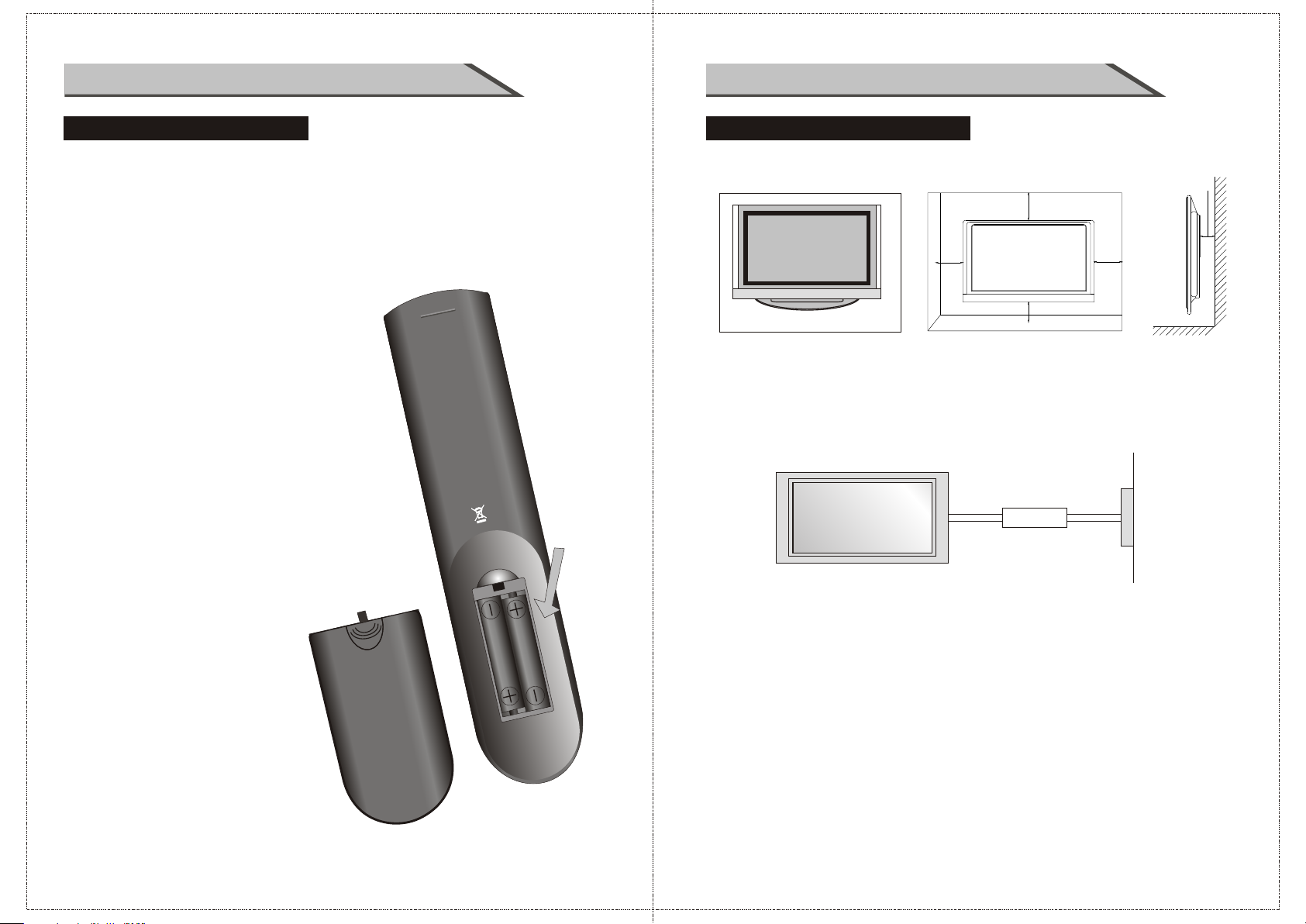
INTRODUCTION
INSTALLATION
INSTALLING BATTERIES
(1)Open the battery compartment cover on the back side
(2)Inse rt two 1.5V batteries of AAA type with correct polarity
(3)Close the battery compartment cover on the back side
Notes on Using Batteries
The use of the wrong type of batteries may cause chemical
leaks and/or explosion.
Please note the following:
Always ensure that the batteries are inserted with the
positive and negative terminals in the correct direction
as shown in the batteries compartment. Different types
of batteries have different characteristics. Do not mix
different types. Do not mix old and new batteries.
Mixing old and new batteries will shorten battery life
and /or cause chemical leaks from the old batteries.
When batteries fail to function, replace them immediately.
Chemicals which leak from batteries may cause skin
irritation. If any chemical matter seeps out of the batteries,
wipe it up immediately using a dry cloth.
Due to varying storage conditions, the battery life for the
batteries included with your unit may be shortened.
If the remote control is not used for a long period of
time, remove the batteries.
Notes on using the Remote control.
Do not strike or drop the remote.
Do not expose the remote control to liquids and do not
place it in humid environment.
Do not install or place the remote control in direct sunlight.
The heat may damage the remote control.
STANDARD INSTALLATION
■The TV can be installed in various ways such as on a wall, or on a desktop etc.
4inches
4inches
4inches
4inches
■The TV is designed to be mounted horizontally.
Ensure that you connect the earth ground wire to prevent possible electric shock.
If grounding methods are not possible, have a qualified electrician install a
separate circuit breaker.
Short-Circuit
Breaker
Do not try to ground the unit by connecting it to telephone wires, lightening rods
or gas pipes.
4inches
Power
Su pply
12
a. Desktop Pedestal Installation
This is the default installation way of the TV.
13
Page 9
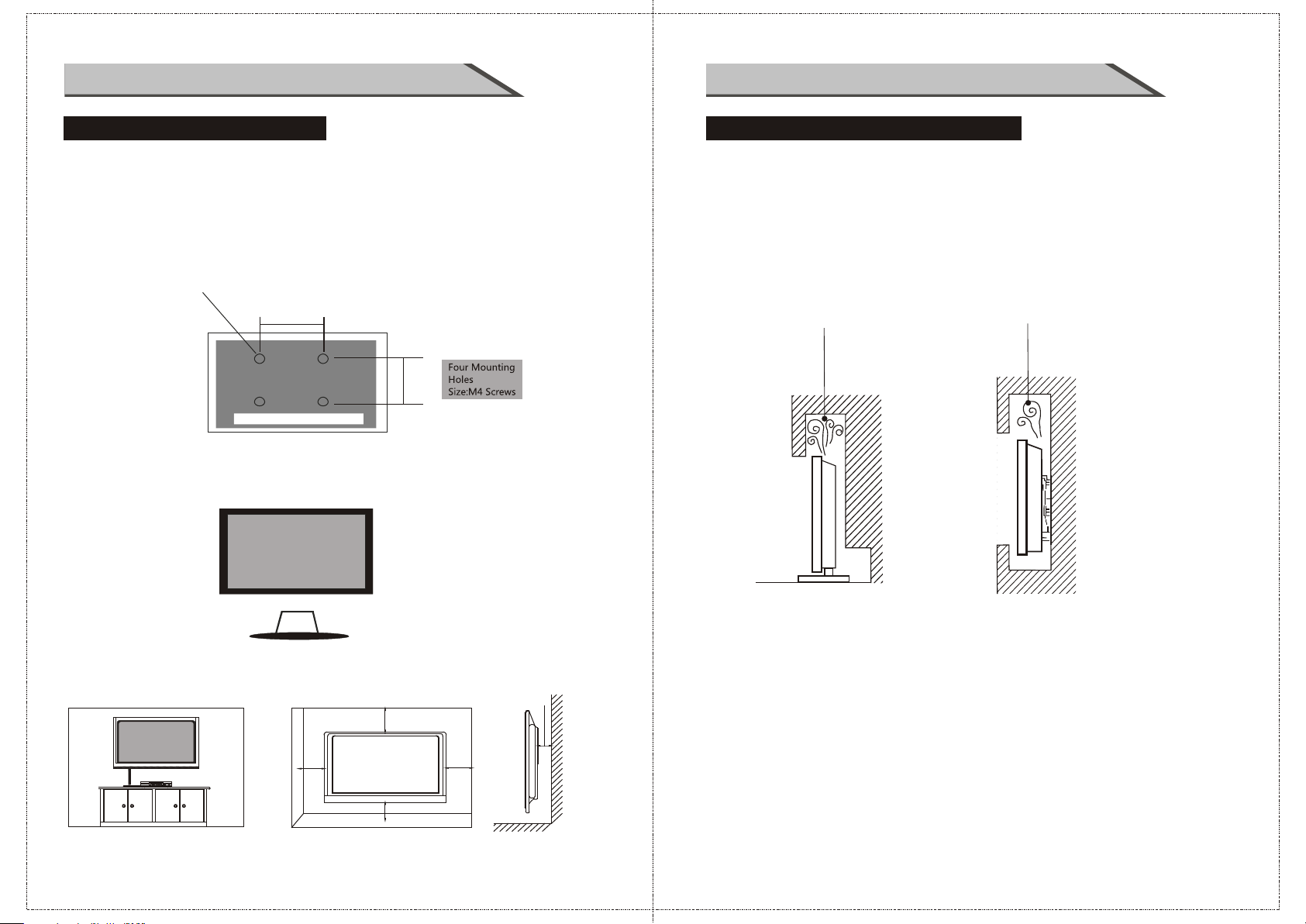
INSTALLATION
INSTALLATION
STANDARD INSTALLATION
b. Wall Mount: Horizontal installation
(1) Secur e the wall brackets with the bolts (not provided as parts of the product, must
purchase separately) on the wall. Match the height of the bracket that is mounted on
the wall. The wall bracket is of nomal dimension. Please see the position of the wall
brackets bolts as follow picture .The actual dimension of the wall brackts bolt should
according to the products.
The wall brackets bolt position
20cm
20cm
(2) Remov e the table stand of the TV when install the TV on a wall as follow:
NOTES OF WALL INSTALLATION
(1) Keep the TV stand for may be future use.
(2) Don’t set the TV set on shelves, carpets, beds, or closets.
(3) Don’t cover the TV with curtain or paper.
(4) Leave ventilation space to avoid the following:
No good for ventilation No good for ventilation
(3)For pr oper ventilation, allow a clearance of 4" on each side from the wall.
4inches
4inches
4inches
4inches
14
15
Page 10
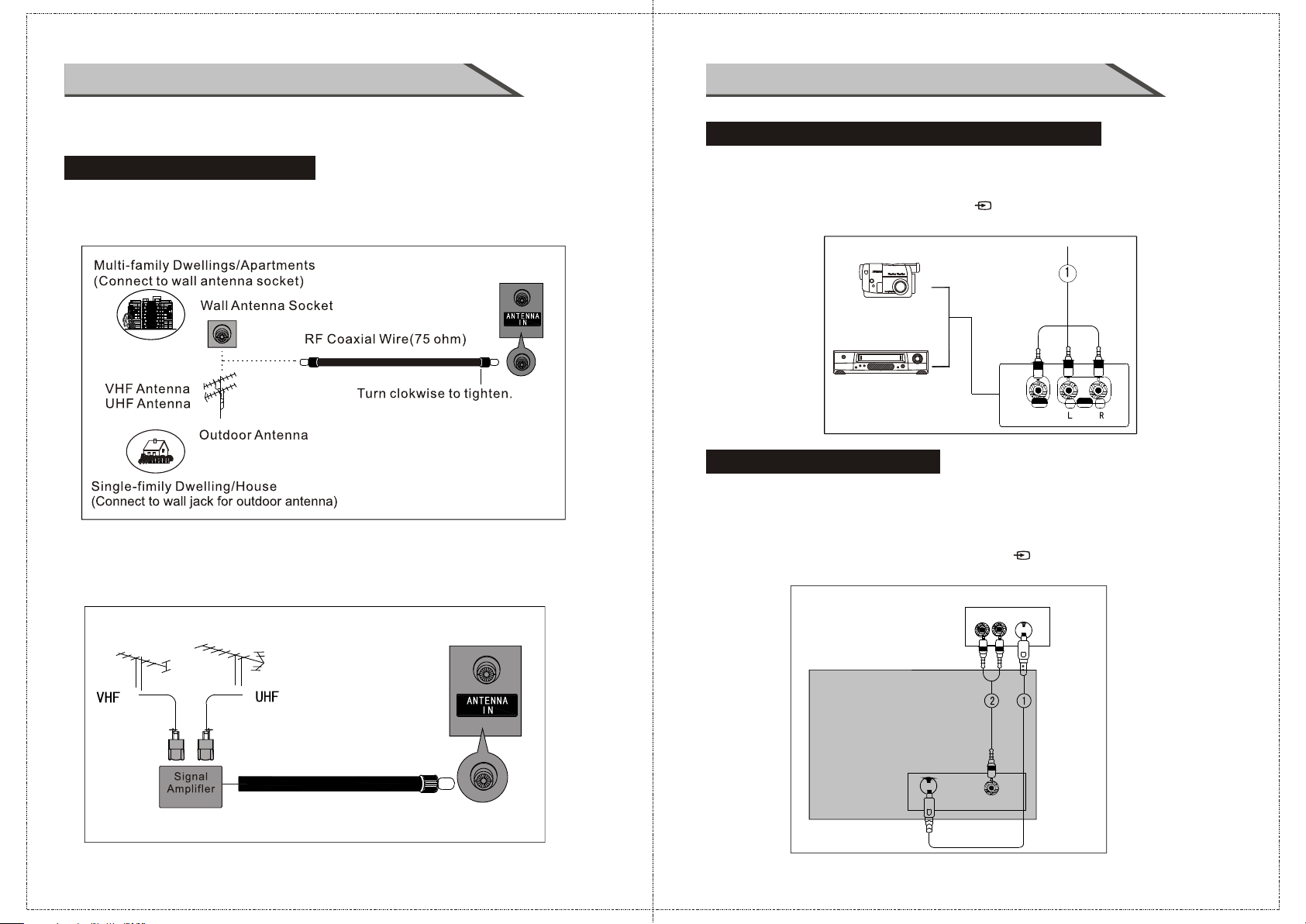
CONNECTIONS & SETUPCONNECTIONS & SETUP
■To prevent the equipment damage, never plug in any power cords until
you have finished connecting all equipment.
ANTENNA CONNECTION
■For optimum picture quality, adjust antenna direction.
■An antenna cable and converter are not supplied.
■In poor signal areas, to get better picture quality, install a signal amplifier
to the antenna as shown below.
■If signal needs to be split for two TVs, use an antenna signal splitter for connection.
EXTERNAL EQUIPMENT CONNECTIONS
1. Connect the AV jacks between TV and external equipment. Match the jack colors
(Video = yellow, Audio Left = white, and Audio Right = red).
2. Select AV source with using the SOURCE/ button on the remote control.
3. Operate the corresponding external equipment. Refer to external equipment
operati ng guide.
C am c o r de r
PHILIPSPHILIPS
TURBOTURBO
DRIVEDRIVE
V id e o G a me S e t
AV
S-VIDEO CONNECTION
When connecting with a S-Video cable (cable not inc luded)
1. Connect the S-VIDEO output of the DVD to the S-VIDEO input on the set.
2. Connect the audio outputs of the DVD to the Audio Input (L/R) jacks on the set.
3. Turn on the D VD player, insert a DVD
4. Select S-VIDEO source with using the SOURCE/ button on the remote control.
5. Refer to the DVD player's manual for operating instructions
D V D
16
17
Page 11
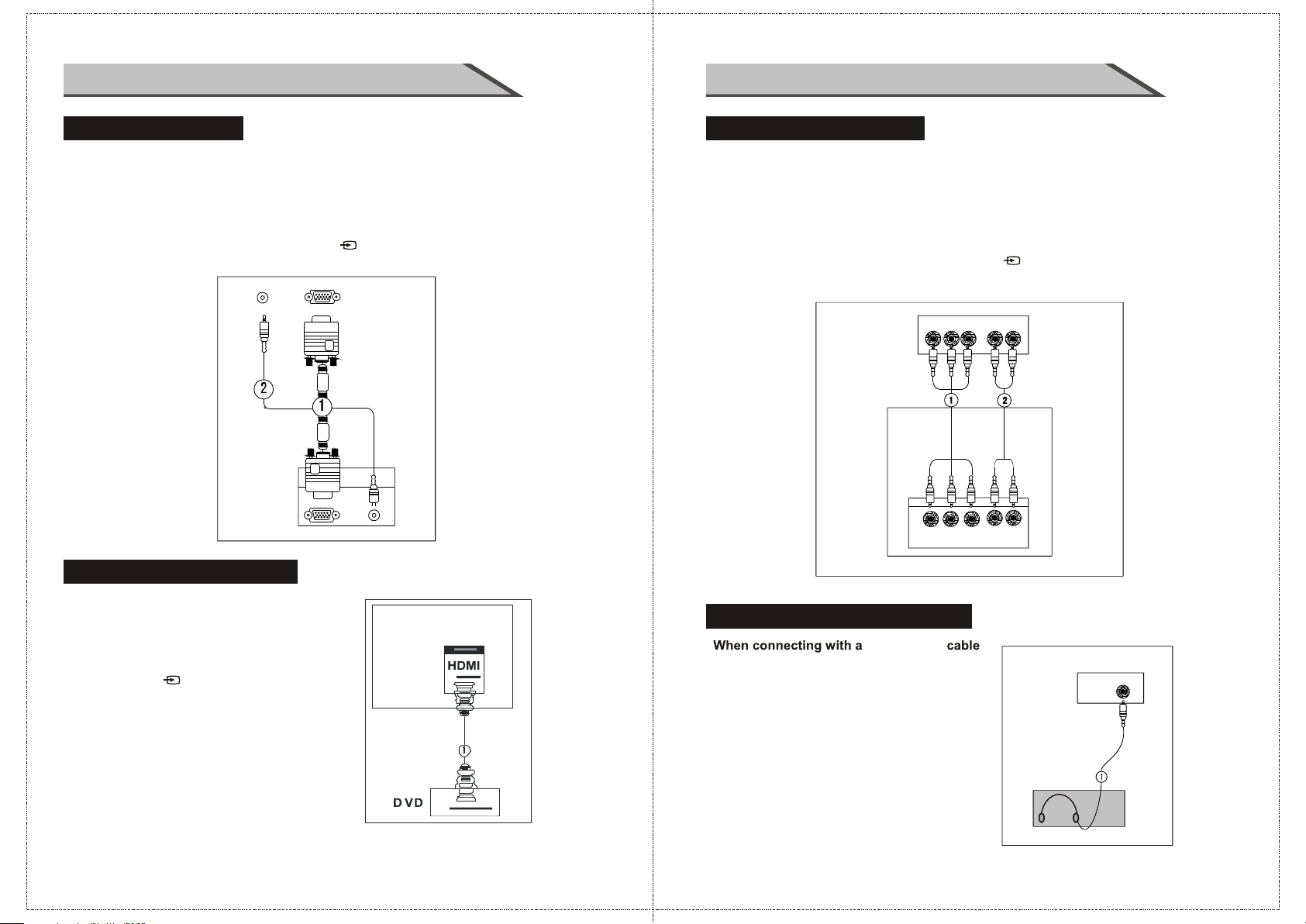
CONNECTIONS & SETUP CONNECTIONS & SETUP
PC CONNECTION
When connecting with a D-sub 15 pin cable
1. Connect the RGB output of the PC to the PC VGA Input jack on the set.
2. Connect the audio outputs of the PC to the PC Audio Input jack on the set.
3. Turn on the P C and the set.
4. Select PC source with using the SOURCE/ button on the remote control.
5. Refer to the PC manual for operating instructions.
P C
HDMI CONNECTION
YPBPR CONNECTION
When connecting with a component cable
1. Connect the video outputs (Y, PB, PR) of the DVD to the
YpbPr jacks on the set
2. Connect the audio outputs of the DVD to the Audio Input (L/R)
jacks on the set.
3. Turn on the D VD player, ins ert a DVD.
4. Select YPbPr source with using the SOURCE/ button on the remote control.
5. Refer to the DVD player's manual for operating instructions.
D VD
Pb
Y
Y=GRE EN, Pb=BLUE, Pr= RED
L
Pr
R
When connecting with a HDMI cable
1. Connect the HDMI output of the DVD to
the HDMI Input jack on the set.
2. Select HDMI source with using
the SOURCE/ button on the remote control
3. Refer to the DVD player's manual for
operating instructions.
18
EARPHONE CONNECTION
EARPHONE
1. Connect the 3.5 mm earphone plug into the
headphone socket of the unit on left side.
2. Unplug the earphone will resume the
sound from the loudspeakers.
19
TV
Page 12
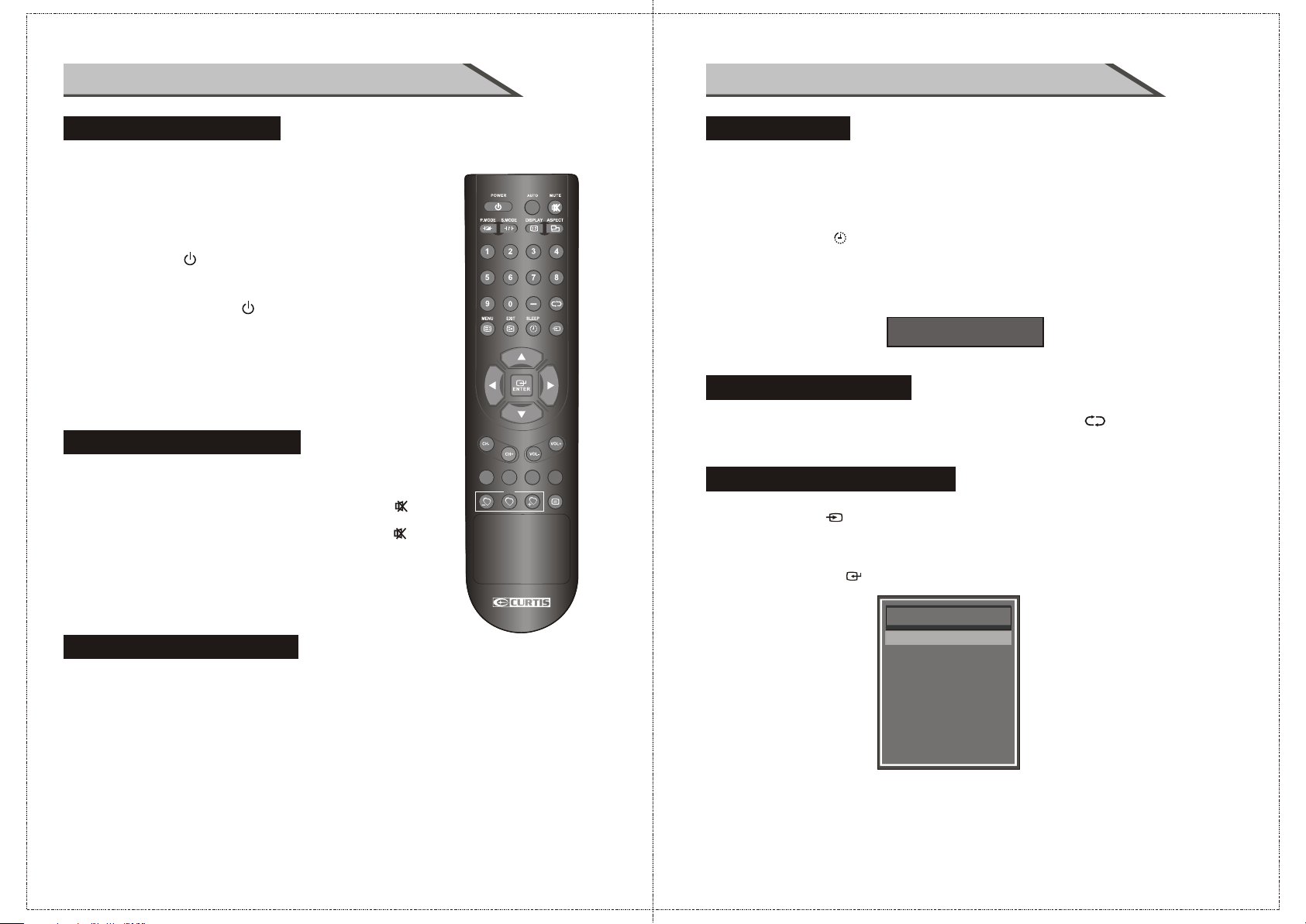
BASIC OPERATIONBASIC OPERATION
TURNING THE TV ON
If your TV will be turned on, you will be able to use its features.
Turing on the TV
First, connect power cord correctly. When the indicator
illuminates red is standby mode.
Press the POWER/ button on the remote control then the
indicator illuminates orange, after the TV initialization finished,
the indicator turns to green. It means the TV is in power mode.
When you press the POWER/ button on the remote
control once again, the power/stand-by Indicator illuminates red
in standby mode.
If you intend to be away on vacation, disconnect the power
plug from w all power outlet.
VOLUME ADJUSTMENT
1. Press the VOL +/VOL- button on the control panel or the
VOL +/VOL- button on the remote control to adjust the volume.
2. If you want to switch the sound off, press the MUTE/ button
on the remote control.
3. You can cancel this function by pressi ng the MUTE/ button
on the remote control.
SLEEP TIMER
You don't have to remember to switch the set off before you go to sleep.
The sleep timer automatically switches the set to standby after the
preset time has elapsed.
Press the SLEEP/ button on the remote control repeatedly
to select the number of minutes.
The display will appear on the screen followed by circle,
OFF, 5, 10, 15, 30, 45, 60, 90, 120, 180 and 240 minutes.
SOURCE
Sleep Timer: Off
RETURN FUNCTION
When you are looking TV programs ,you can press the button on
the remote control to return to the previous channel.
CCMTS
FAV
TV
EPG
CH LIST
SOURCE INPUT SWITCH
1. Press SOURCE/ button on the remote control to the source menu.
The source menu rank as: TV - AV - S-Video - Component - HDMI - VGA.
2. Press button on the remote control to select the source in the menu.
When the bar means the covering source selected,
▼ / ▲
highlighted
then pres s / to confirm.ENTER
PROGRAM SELECTION
Press the CH +/CH- button on the control panel or the Numerical
on the remo te control.
20
INPUT SOURCE
TV
AV
S-Video
Component
HDMI
VGA
21
Page 13

OSD OPERATION OSD OPERATION
VIDEO menu options
Press MENU button on the front panel or MENU/ on the remote control to
display the main menu.
Audio
1. Press ◄ / ► button to select PICTURE in the main menu.
2. Press ▼ / ▲ button to select the option that you want to adjust
in the PICTURE menu.
3. Press ◄ / ► button to adjust.
4. When you are satisfied with your adjustment, press the MENU/ button to
return to the previous menu or press the EXIT/ button to exit the main menu.
VIDEO menu options
Picture Mode
Select Picture Mode in PICTURE menu.
(Cycles among picture display modes: Standard, Dynamic, Soft, Personal.)
You may select the picture mode directly by pressing P.MODE/ button.
TIPS: You can press P.MODE/ button on the remote control to select the
Picture Mode directly.
Contrast
Controls the difference between the brightest and darkest regions of the picture.
After adjust the value you want, press MENU/ button to return to the preview MENU.
Brightness
Controls the overall brightness of the picture.
Color
Control the color.
Tint
Controls the tint.
Sharpness
Increase this setting to see crisp edges in the picture; decrease it for soft edges .
22
Color Mode
Cycles among color modes: Normal, Warm, Cool.
23
Page 14

OSD OPERATION
OSD OPERATION
AUDIO menu options
Press MENU button on the front panel or MENU/ on the remote control to
display the main menu.
Audio
Surround
1. Press the ◄ / ► button to select SOUND in the main menu.
2. Press the ▼ / ▲ button to select the option that you want to adjust in the SOUND menu.
3. Press the ◄ / ► button to adjust.
4. When you are satisfied with your adjustment, press the MENU/ button to
return to the previous menu or press the EXIT/ button to exit the main menu.
Sound Mode
Allows you to select among: Standard, Music, Movie and Personal.
You may select the sound mode directly by pressing S.MODE/ button.
TIPS: You can press S.MODE/ button on the remote control to select the Sound Mode directly.
Bass
Controls the relative intensity of lower pitched sounds.
Treble
Controls the relative intensity of higher pitched sounds.
Balance
To adjust the balance of the left and right sound track, or turn off the volume of the
left and right sound track.
Surround
Allows you to turn on or off the surround.
Timer Menu Options
Press MENU button on the front panel or MENU/ on the remote control to
display the main menu.
Audio
Sleep Timer
1. Press to select TIMER in the main menu.
2. Press to select your option what you want to adjust in the TIMER menu.
3. Press the ◄ / ► button to adjust.
4. When you are satisfied with your adjustment, press the MENU/ button to
return to the previous menu or press the EXIT button to exit the main menu./
Sleep Timer
Select the sleep time to put automatically the TV in standby mode.
Allows you to set up the sleep timer among:
5min, 10min, 15min, 30min, 45min, 60min, 90min, 120min, 180min, 240min and off.
Also you can select the sleep time by pressing SLEEP/ button repeatedly.
Time Zone
Allows you to set up the sleep timer among: Pacific, Alaska, Hawaii, Eastern,
Central and Mountain.
Daylight Saving Time
Allows you to turn on or off the daylight saving time.
Audio Language
Allows you to select audio languages among: English, French and Spanish.
24
25
Page 15

OSD OPERATION
OSD OPERATION
OSD OPERATION
Setup menu options
Select TV source as an exanple. (Press SOURCE/ button to select TV mode).
NOTE:
SETUP menus are different for different input sources, if the input source
is selected HDMI / VGA and there are no relative input signal,
SETUP menu will be unavailable.
SETUP menu of TV input:
Audio
Wide
Middle
DLC
1. Press the POWER/ button to turn the LCD TV on.
2. Press the MENU/ button on the remote control to display the Main menu, and use the
button to select the SETUP.◄ / ►
3. Use the buttons to highlight an individual SETUP option,
use the buttons to change the setting, and press the MENU/ button to exit.
The SETUP menu includes the following options:
▼ / ▲
◄ / ►
Menu Language
Allows you to select menu language among: English, Français and Español.
Transparency
Allows you turn on or off the transparency function.
Zoom Mode
Allows you to select the zoom mode among: Normal, Cinema, Wide and Zoom.
Noise Reduction
Allows you to select the noise reduction mode among: Strong, Off, Weak, Middle.
ON
Setup menu options
Advance
Input PC signal first, then press SOURCE/ button to select VGA mode,
press button to confirm.►
Audio
H-Position
Allow you to use ◄ / ► button to adjust the H Position.
V-Position
Allow you to use ◄ / ► button to adjust the V Position.
Clock
Phase
Auto
Select “Auto” and press ►, the unit will automatically adjust all items to achieve a best effect.
Close Caption
▼
Use button to highlight
the Close Caption item, then
►
press button to enter
into the following menu.
CC Mode
Allows you to select the
CC Mode among:
On, Off and CC on Mute.
Allow you to prolong the image.
Allow you to adjust the definition.
Audio
DLC
Dynamic Luminance control.
26
27
Page 16

OSD OPERATION OSD OPERATION
Setup menu options
Basic Selection
Allows you to select the basic selection among: CC1, CC2, CC3, CC4,
Text1, Text2, Text3 and Text4.
Advanced Selection
Allows you to select the advanced selection among:
Service1, Service2, Service3, Service4, Service 5 and Service 6.
Option
▼
Use button to highlight
the “Option” item, then press
►
button to enter into
the following menu.
Use buttons to highlight the desired item, and use
▼ / ▲ ◄ / ►
buttons to select.
Restore Default
Restores all settings in SETUP menu to factory settings.
Audio
Cus tom
Lock menu options
Select TV source as an exanple. (Press SOURCE/ button to select TV mode).
1. Press the POWER/ button to turn the LCD TV on.
2. Press the MENU/ button on the remote control to display the Main menu,
and use the ◄ / ► buttons to select the LOCK.
3. Use the ▼ button to highlight the “Enter Password” item, use the numeric keys to input
4-digital password. After you that, the screen will display the junior menu.
After settings, press button to exit.MENU/
NOTE: The factory password is 0000.
Audio
Audio
Change
Audio
AreyousuRe
No
Yes
Ifenteringtheaudioonlymode
pleasePOWERtoexit
28
29
Page 17

OSD OPERATION
OSD OPERATION
Lock menu options
The LOCK menu includes the following options :
Change Password Defaul
Use button to select the “Change Password” item, then
▼
press button to enter into the following menu.
►
Audio
Input the new 4-digital password and input it again to confirm.
System Lock
Allows you to turn on or off the system lock.
If you turn off the system lock, then the following items(US, Canada, RRT Setting
and Reset RRT) will unable to use.
Channel menu options
1. Press ▲ and ▼ to select Program Edit in SETUP menu.
2. Press ▲ and ▼ to enter into the sub menu, a channel list will display.
3. Press ▲ and ▼ to select the channel in the list which you would like to see.
4. Press ► to perform your selection.
5. Press ▲ and ▼ to select the location you would like to place the channel.
6. Press ◄ to perform you selection.
7. After completed, press MENU/ to return to the previous menu or press EXIT to exit./
The CHANNEL menu includes the following options :
Audio
Air/Cable
26-2
Bad
30
Air/Cable
Allows you to select antenna between Air and Cable. If you select “Cable”, the following
items(Favorite, Show/Hide, Channel NO., Channel Label and DTV Signal) are unable to use.
Auto Scan
Use button to highlight the “Auto Scan” item, then press button to
▼ ►
enter into the following menu.
If you select “Air” as input signal in Antenna item, you can press button to search the
channels automatically.
The receivable channels will be stored automatically.
When searching channels, press to stop.MENU/
31
►
Page 18

OSD OPERATION
APPENDIX
Channel menu options
Favorite
Allows you to add these channels which you desired as the favorite channels. Use
button to highlight the “Favorite” item, then press button to enter into the following menu.
▼ / ▲ /
Use button to highlight the desired item, then press ENTER button to add or
remove the highlighted channel as favorite.
►
Show / Hide
Allows you to show or hide the channels.
Use button to highlight the “Show / Hide” item, then press button to
▼ / ▲ ►
enter into the following menu.
Use button to highlight the desired item, then press ENTER button to show or
▼ / ▲ /
hide the highlighted channel.
Channel No.
Display the number of current channel.
Channel Label
Display the label of current channel.
▼ / ▲
TROUBLESHOOTING
The Symptom of Trouble
Attempt the following steps to diagnose the symptom you have seen. If the
symptom couldn’t be corrected, please contact the dealer.
Symptom
There are spots on the
screen, and the sound
is not clear when you
watch TV.
The picture is doubled
or tripled,
but sound is good.
Disturb Intermittent
Possible causes
1. The antenna cables may be
disconnected.
2. The antenna cables may be
disconnected or cankered.
3. The antenna cables may be
weak.
4. The weather is bad.
5. The transmitter is wrong.
1. The antenna cables may be
weak.
2. The television could not
tune correctly.
3. The weather is bad
4. The transmitter is wrong.
5. Television input incorrectly.
Your unit is being affected by
other television, automobiles,
fluorescent lamps,
portable radio.
Correct measures
1. Connect antenna cables
again or change the plug.
2. Connect antenna cables
again or change new cables.
3. Adjust antenna again.
4. There is no need to correct.
5. Check with local operator.
1. Adjust antenna again.
2. Search channels again or
adjust television.
3. There is no need to correct.
4. Check with local operator.
5. Check the outside devices.
Check the shield contains of
television and put the
television as far away as
possible through cables.
DTV Signal
Display the quality of current DTV signal.
32
No picture & No sound
1. Television is under AV mode.
2. The picture and volume are
set to minimum.
3. The television is under sleep
mode or electricity-saving mode.
1. Check the picture/sound
control (enter main menu).
2. Make sure power in on.
NOTE : Consumer should not repair by yourself, high-voltage is in unit, please
request professional worker to repair if meet trouble.
33
Page 19

APPENDIXAPPENDIX
TROUBLESHOOTING PRODUCT SPECIFICATION
Non-defect Judgment
Attempt the following steps to diagnose the symptom you have seen. If the
symptom couldn’t be corrected, please contact the dealer.
Check PartsPhenomena
The display monitor's
panel goes hot.
Unusual dots
Stripes on screen
Flicker fluctuate
(only in PC source)
The top of the monitor
gets hot.
LCD TV takes inside lighten phosphor. It may increase the
temperature of the screen in some occasions. It's not a defect.
Black dots and Bright points may appear on the LCD screen.
This is a structural property of the LCD panel and is not a defect.
Adjust the impulse phase may decrease stripes.(RGB in)
1.Frequency from PC is below 75Hz, enhance it.
But the picture may be less bright.
2.Turn on the upright filter. But it may descend
the upright resolution.
It may occur during long-time working. It's not a defect.
Model
Resolution
Viewing size(mm)
PC best Mod e
Sound output
Power con sumption
Stand by po wer consump tion
Power input
Environ ment
conditi ons
PC input
(VGA)
Radio frequency
(RF)
Temperature
Relative humidity
RGB Input impedance:75Ω
RGB Input range:0.7±0.15Vp-p
RGB Input supported format: support resolution 640X480 (60Hz)
800X600 (60Hz) 1024X768 (60Hz) 1920X1080 (60Hz)
Audio (L /R) Input impedance:20KΩ
Audio (L /R) Input range:500mVrms
Input impedance: 75Ω(not balance)
Incept system: NTSC/ATSC
LCD2424A
1920 X 1080
521.28H X 293.22V
1920 X 1080 @60Hz
3W +3W 4Ω
﹤60W
﹤1W
AC100-240V, 50/60Hz
Work:5℃-3 5℃ S to re:- 15 ℃-60℃
Work:20%-80% Store:2 0%-9 0%
34
35
Page 20

APPENDIX
PRODUCT SPECIFICATION
Y, PB/ CB, PR/CR Input impedance: 75Ω
Y, PB/ CB, PR/CR Input range: Y: 1 ± 0.3 Vp-p
YPbPr
input
PB/PR (CB/CR): 0.7 ± 0.3 Vp-p
Audio(L/R) Input impedance: 20kΩ
Audio(L/R) Input range: 500mVrms
Input supported format: 480i, 480p, 576i, 576p, 720p, 1080i,1080p
Video
input
(AV)
S-VIDEO
input
HDMI
input
CVBS input impeda nce:75Ω
CVBS in put ran ge:1±0. 3V p-p
Audio (L/R) i npu t im ped ance:20 KΩ
Audio (L/R) i npu t ra nge:5 00mVr ms
CVBS input suppor ted for mat:NTS C
Input impedance:75Ω
Input range: (Y: 1±0.3 Vp-p C ( Burst ):0.3±0.15Vp-p)
Input supported format: NTSC
Audio (L/R) Input impedance:20KΩ
Audio (L/R) Input range:500mVrms
Input supported format: 480i, 480p, 576i, 576p, 720p, 1080i, 1080p
36
Page 21

MANUEL DE
L'UTILISATEUR TV LCD
LCD2424A
LISEZ AVEC ATTENTION AVANT L'UTILISATION
Page 22

SOMMAIRE
SOMMAIRE
..... ............ ............................. ............ ............................. ............ .................01
ACCESSORIES
ACCESSORIES
..... ............ ............................. ............ ............................. ............ ............02
SOMMAIRE
CONSIGNE DE SÉCURITÉ
CONSIGNE DE SÉCURITÉ
..... ............ ............................. ............ ............................. ....03~07
INTRODUCTION
CONTROLE
OPTIONS DE CONNEXIONS
FONCTIONS PRINCIPALES DE LA TELECOMMANDE
INSTALLATION DE BATTERIES
..... ............ ............................. ............ ............................. ............ ..................08
..... ............ ............................. ............ ............................. .......09
..... ............ ............................. ............ ............................. ...12
INSTALLATION
STANDARD INSTALLATION
INSTALLATION DEBOUT
INSTALLATION MURALE
..... ............ ............................. ............ ............................. ........13
..... ............ ............................. ............ ............................. ...........1 4
..... ............ ............................. ............ ............................. ............ 15
CONNEXIONS ET MIS EN PLACE
ANTENNE DE CONNEXION
EXTERNAL EQUIPMENT CONNECTIONS
CONNEXION S-VIDEO
CONNEXION PC
CONNEXION HDMI
CONNEXION YPbPr
CONNEXION DES ECOUTEUR
..... ............ ............................. ............ ............................. ............ ...........18
..... ............ ............................. ............ ............................. ............ ........18
..... ............ ............................. ............ ............................. ........16
..... ............ ............................. ............ .................17
..... ............ ............................. ............ ............................. ............ ...17
..... ............ ............................. ............ ............................. ............ .......19
..... ............ ............................. ............ ............................. ...19
FONCTIONNEMENT DE BASE
ACTIVER LA TV
RÉGLAGE DU VOLUME
PROGRAMME DE SELECTION
DUREE DE MISE EN VEILLE
FONCTION DE RETOUR
INTERRUPTEUR DE LA SORTIE DE SOURCE
..... ............ ............................. ............ ............................. ............ .............20
..... ............ ............................. ............ ............................. ............ .20
..... ............ ............................. ............ ............................. ...20
..... ............ ............................. ............ ............................. ......21
..... ............ ............................. ............ ............................. ............ 21
..... ............ ............................. ............ ...........21
..... ............ ............................. ........10~11
OPERATION d'OSD
OPTIONS DE MENU VIDIO
OPTIONS DE MENU AUDIO
OPTIONS DU MENU DE MINUTERIE
OPTIONS DU MENU DE MISE EN PLACE
OPTIONS DU MENU DE VERROUILLAGE
OPTIONS DE MENU DE CANAUX
..... ............ ............................. ............ ............................. ....22~23
..... ............ ............................. ............ ............................. ........24
..... ............ ............................. ............ ........................25
..... ............ ............................. ............ .......................31~32
ANNEXE
DÉPANNAGE
SPECIFICATION DE PRODCT
..... ............ ............................. ............ ............................. ............ ..........33~34
..... ............ ............................. ............ ............................3 5~36
..... ............ ............................. ............ ............26~28
..... ............ ............................. ............ ............29~30
1
Page 23

ACCESSORIES
CONSIGNE DE SÉCURITÉ
Veiller à ce que les accessoires suivants sont inclus avec votre téléviseur.
Si un accessoire est manquant, s'il vous plaît contactez le vendeur auprès
duquel vous avez acheté le produit.
MANUEL DE
L'UTILISATEUR TV LCD
LCD2424A
LISEZ AVEC ATTEN TION AVANT L'UT ILISATIO N
Manuel de l'utilisateur
Cordon d'al imentatio n
Batteri es (AAA)
Télécommande
SOURCE
CCMTS
TV
EPG
FAV
CH LIST
C'est u n symbole d'aver tissement. Si le s utilisateurs i gnorent cet aver tissement, il pe ut y avoir
des dommages personne ls ou même la mort due à u n fonctionneme nt incorrect. Il s 'agit d'un
symbo le d'ATTENTION. Si les utilisateurs ignorent cet avertissemen t, il peut y avoir des
dommages à la personne ou à l'appareil en raison d'une.
Ce télé viseur LCD est con çu et fabriqué en co nformité avec le s normes de sécuri té
inter nationales, ai nsi que d'autres é quipements éle ctriques, tout es les consignes d e sécurité
et de fon ctionnement do ivent être lues av ant d'utiliser l 'appareil.
Sur les symboles
Ce manuel comprend les différents types de symboles.
Pour garantir une bonne u tilisation, et é viter un danger po ur les utilisate urs et les autres,
les présentations sui vantes doivent ê tre respectées .
C'est un symbole d' avert issement. Si les ut ilisa teurs ignorent ce t avert issement, il peut
y avoir des dommage s perso nnels ou même la mort d ue à un fon ctionnement inc orrec t.
Il s'agit d'un symb ole d'ATTEN TION. Si les utilisateur s ignorent cet avertisse ment,
il peut y avoir des dom mages à l a personne ou à l'app areil e n raison d'une.
Sans l'opération lorsque des problèmes se produisent
Lorsqu'un phénomène anormal se produit, comme la fumée, l 'odeur, pas d'ima ge, pas de voix,
la voix plus lourde, des do mmages de pièces o u de câble, et de la liq uide à l'intérie ur ou
d'autres choses, il pou rrait y avoir un inc endie ou un choc éle ctrique. Dans de t elles occasion s,
s'il vo us plaît débranc hez le téléviseu r, assurez qu'il n' y a pas de fumée ou d'od eur,
et pren ez un contact avec l e fournisseur. NE PAS le réparer par vous-même, or, il pourrait
blesser le corps humain .
Sans l'entrée de liquide ou d'objets
Il y aura it un incendie ou un c hoc électrique s i la liquide ou d'au tres objets pénè trent dans
l'appareil. S'il vous p laît accordez pl us d'attention à v os enfants.
Si cela se produit, s'il vo us plaît débranc hez le téléviseu r, assurez qu'il n' y a
pas de fu mée ou d'odeur, et pr enez le contact av ec le fournisseu r.
■ Garder la TV hors de la pluie et l'humidité.
■ Ne pas mettre de liquide, incluant les vases à fleurs
et les bateaux remplis de produits chimiques ou de
l'eau etc. dessus en haut de la TV ou autour de lui.
■ Ne pas installer le métal ou les matière
inflammables sur le dessus de la TV ou autour de lui.
2
3
Page 24

CONSIGNE DE SÉCURITÉCONSIGNE DE SÉCURITÉ
Ne pas supprimer ou jeter la TV
Il existe l a haute tension à l'intérieur de la télévision, qui pourrait causer un incendie ou
un choc électrique lor s de la réparation.
■ NE PAS retirer le couve rc le ( ou d os ).
Sans vibration ou concussion sur la TV
Cet appareil ne doit pas ê tre exposé à des égouttements ou cassé. L'utilisation continue
peut prov oquer un ince ndie ou un choc électrique . Si le panneau e st brisé, débranchez
la TV, et prenez le contact av ec le fournis seur.
Régler la TV sur le lieu équilibre
Il y aura des d ommages si la TV tombe ou casse.
■ Ne pas installer la TV dans la surface inégale, oblique, instable.
Ventilation
Ne pas interférer la ventilation adéquate lorsque la TV est en fonctionnement ou vient d'être
débranché, ou l'affichage peut être abîmé ou de la vie raccourcie à cause de la surchauffe.
En vue de maintenir une ventilation adéquate, laissez un dégagement de 10 pouces de
chaque côté de la paroi.
■ Ne pas installer n'impo rte quel objet aut our des ouvertur es de la ventilati on de l'appareil .
■ Ne pas bloquer les ouvertures de la ventila tion.
■ Ne pas inverser l'écran .
■ Ne pas co uvrir l'appare il avec nappe.
■ Ne pas installer l'appa reil sur le tapis, l e drap et la couvert ure ou à proximité d u rideau.
Sources d'alimentation
Les sources d'alimentation inaptes peuvent provoquer un incendie ou un choc électrique.
L'appareil doit être connecté à une alimentation du type décrit dans les instructions de
fonctionnement ou comme indiqué sur l'appareil.
■ Les cordo ns d'alimen tation doivent s'adapter à la prise de la douille.
Connexion du cordon d'alimentation
La mauvaise connexion du cordon d'alimentation peut causer un incendie ou un choc électrique.
■ Ne pas to ucher le câble ave c les mains mouill ées.
■ Vérifier les joints s'i ls sont propres (p as de poussière) a vant l'utilisa tion.
S'ils n e le sont pas, faisi ez le ménage avec le t issu sec et doux.
■ Fixer l e cordon d'alime ntation fermem ent à la prise de la dou ille pour éviter d e
devenir flexible, ou il p eut produire un dé faut de fonction nement.
■ Ne pas co uper le cordon, il p eut abaisser la pe rformance. Si vo us voulez le prolo nger,
faisi ez un cordon appro prié ou obtenir un c ontact avec le fou rnisseur.
■ Si vous voulez changer le f usible dans la fic he du connecteur, l e changez avec la
même ré sistance et le mod èle.
Connexion à la terre
Cet appareil doit être connecté à la prise de la douil le avec une connexion de la terre
protectrice. Si la fiche fournie ne rentre pas dans la prise, consultez un électricien pour
remplacer la prise obs olète. Prenez soin du cordon, il pourrait y avoir un incendie ou de
choc électrique dus à la r upture de câble. Assurez-vous que le cordon ne serait pas trop
chaud, pr essé ou tendu . Si des problèmes ont lieu sur le cordon (la ficelle du centre
surgit ou l e câble se bris e), s'il vous plaît, contactez avec le fournisseur.
■ Ne jamais laisser des objets lourds tels que la télévision elle-même s'installer sur le cordon
d'alimentation. Ne pas couvrir le cordon avec la nappe, il peut vous conduire à mettre des
objets lourds sur le cordon du à l'ignorance.
■ Lors de la suppression de la fiche d'alimentation de la prise de courant, toujours
tenir la prise, ne jamais tirer par le cordon.
■ Ne pas placer le cordon à côté des appareils de chauffage.
■ Ne pas toucher la prise juste après qu' il soit débranché, afin d'éviter un choc électrique.
■ Ne pas toucher la prise lors de la foudre.
■ Ne pas laisser le cordon devenir noué ou enchevêtré.
■ Assurer que le cordon d'alimentation ne sera pas piétiné ou pincé, en particulier au niveau
des prises, des prises de courant commodes et au lieu où ils sortent de l'appareil.
Traiter les batteries soigneusement
■ L'élimination incorrecte des batteries peut causer un incendie ou un dommage à l'homme,
et même une explosion.
■ Ne pas jeter les batteries dans le feu ou l'eau.
■ Garder les batteries loin du feu ou de la chaleur.
■ Ne pas récupérer les piles avec des pinces métalliques.
■ Conserver les piles dans un lieu frais et sec.
■ Mettre les batteries à la marque (+) et (-) dans le compartiment de batterie.
■ Ne pas charger, démonter ou joindre les batteries.
■ Ne pas serrer les batteries.
■ Utilisez les batteries qui sont désignées dans le manuel de l'utilisateur.
■ Nettoyez les substances dans les batteries, si elles tombent en panne, et changez une
nouvelle paire. Si les substances collent à vos vêtements, nettoyez avec de l'eau
tout complètement.
■ Traiter les batteries usées en respectant la législation locale.
Garder la TV loin de l'humidité et de la poussière
Si vous mettre l'appareil dans un environnement humide ou avec la poussière, il pourrait
provoquer un incendie ou un choc électrique en rai son de noir de fu mée ou de gaz éro sif.
■ Ne pas installer la TV dans la cuisine, les endroits à proximité des appareils de chauffage
ou les lieux de noir de fumée et de l'humidité. La chaleur de haute température peut
affecter l'affichage ou d'autres composants, et provoquer la distorsion, la fusion, et le feu.
■ Ne pas installer la TV, la télécommande, ou d'autres composants sous le soleil ou près
des appareils de chauffage.
■ Ne pas installer la TV où la différence de température est grande.
Cordon d'alimentation
Tirez de la fiche de la prise d'alimentation lorsque vous n'utiliserez pas le téléviseur
pour une période prolongée.
■ Avant le nettoyage, éteignez la TV et débranchez le cordon d'alimentation.
Or, il pourrait provoquer un incendie ou un choc électrique.
4
5
Page 25

CONSIGNE DE SÉCURITÉ
CONSIGNE DE SÉCURITÉ
Ne pas installer la TV dans les lieux ci-dessous:
■ Sous le soleil ou près des appareils de chauffage.
■ Endroits où la différence de température est grande.
■ Lieux avec une ventilation mauvaise.
■ Lieux près du feu.
■ Lieux humides tels que salle de bains.
■ Lieux où l'homme marche fréquemment ou lieux où sont grandement tremblants.
■ PEndroits ou déséquilibrés.
Regarder la TV
Regardez la télévisi on à l'intéri eur où il y a une bon ne luminosi té. Assurez-vous que
la lumière du soleil ne tombe pas direc tement sur l'écran d'image. Relaxez-vous vos
yeux de tem ps en temps en prenant des repos.
Comment nettoyer l'écran d'image
Avant le nettoyage, éteignez la TV et débranchez le cordon d'alimentation. Ne pas frapper
ou gratter l'écran avec de fortes et dures objets. Nettoyer l'écran avec un chiffon doux
imbibé d'eau tiède. Un savon doux peut être utilisé si l'écran est très sale.
Sécher l'écran avec un chiffon doux après le nettoyage.
Comment nettoyer la TV
Nettoyer la TV et le panneau de contrôle avec un chiffon doux. Un savon doux peut être
utilisé si l'écran est très sale. Sécher-les avec un chiffon doux après le nettoyage. Choisir
le bon détergent, or, il pourrait causer la fade de la télévision ou l'éraflure ou la fissure.
Notes de la connexion de câble
■ S'assurer que tous les câbles, y compris la fiche de connecteur, les lignes prolongées, et la
câble de connexion entre les équipements sont spécifiés par le fabricant. Avant de changer
la connexion, mettez l'appareil hors tension et débranchez le cordon d'alimentation.
■ Le cordon d'alimentation ne doit pas être la même que d'autres équipements.
■ Utiliser la fiche avec une connexion protectrice à la terre.
Notes du Transport
Manipulez avec soin pendant le transport. En outre, utilisez le carton et la matière d'enveloppe
originale, or, il peut endommager la TV. Gardez le carton et la matière d' enveloppe originale.
Manipuler la télécommande avec précaution
mpacts sur la télécommande mai conduire à des problèmes.
■ S'il vous plaît ne pas jeter la télécommande.
■ Ne placez pas d'objets lourds sur la télécommande.
■ Le capteur de la télécommande ne fonctionnera pas si la lumière, comme la lumière du soleil
ou de l'éclairage intérieur lumineux tomber directement sur elle. Assurez-vous qu'il n'y ait pas
d'ingérence de sans-fil, ou mai, il provoque une distorsion de l'image ou de bruit inhabituel. Il ne devrait,
comme les équipements de téléphonie mobile ou de récepteur sans fil.
Notes sur l'installation
■ Ne jamais utiliser des vis en bois et des supports pour fixer en place. Utiliser ceux qui sont
spécifiés par le fabricant.
■ Utiliser uniquement le chariot, le stand, le trépied ou la table spécifiés par le
fabricant ou vendus avec l'appareil. Lorsque vous utilisez un chariot, soyez prudent lorsque
vous déplacez l'appareil sur le chariot pour éviter les blessures en cas de renversement.
■ Suivez toutes les instructions de fonctionnement sur le montage sur le mur ou au plafond.
■ Utilisez uniquement les fixations / accessoires spécifiés par le fabricant.
■ Si vous avez des questions sur l'installation, le fonctionnement ou la sécurité,
appelez le fournisseur.
Eviter le récepteur sans fil
Cette TV est conçu pour se conformer à la norme de l'IME (interférence électrique
magnétique) pour éviter les problèmes du récepteur sans fil.
■ Mettre la TV loin du récepteur sans fil.
■ Ajuster l'antenne sans fil pour éviter les interférences sur la TV.
■ S'assurer que la TV est hors d'une interférence sans fil.
■ L'antenne doit utiliser la ligne coaxiale.
■ Éteindre tous les équipements, à l'exception de la télévision pour vérifier si la TV interfère
le récepteur sans fil.
■ Si le problème se produit, vérifiez toutes les notes ci-dessus.
6
Autres Notes
■ Jetez l'appareil avec le respect de la législation locale.
■ Attention à tous les équipements électriques.
7
Page 26

INTRODUCTION
INTRODUCTION
CONTROLE OPTIONS DE CONNEXION
Ce manuel explique les fonctions disponibles sur le modèle de 23.6 pouces LCD TV.
■ Il s'agit d'une représentation simplifiée d'un panneau avant. Ici ce qui est montré
peut être u n peu différent de celui de votre TV.
Contrôle du panneau avant
VOL+VOL-
5
64
SOURCE
7
POWER
1
MENU
2
3
CH+CH-
C'est le panneau arrière de TV LCD
■ Il s'agit d'une représentation simplifiée d'un panneau arrière.
Ici ce qui est montré peut être un peu différent de celui de votre TV.
Connexion de panneau arrière
1 2
4
3
5
6 7 9
8
10
8
9
(1): (MENU) Appuyez sur le bouton pour afficher le menu OSD.
Lorsque le menu OSD est , appuyez sur ce bouton pour quitter le menu.
(2): (CH-) Appuyez sur la touche pour marcher en avant le canal.
(3): (CH +) Appuyez sur la touche pour faire marcher en arrière le canal.
(4): (VOL-)- Appuyez sur la touche de volume - pour atténuer le volume.
(5): (VOL +) Appuyez sur la touche de volume + pour augmenter le volume.
(6): (SOURCE) Appuyez sur le bouton pour sélectionner la source AV ou la source TV.
(7): (Power) Appuyez sur le bouton pour la mode mis en veille.
(8): Indicateur.
(9): Fenêtre du capteur de télécommande.
8
EAR PHONE
R L AV
(01) AC100~240 V: Connecter le cordon d'alimentation à AC 100~240 V avec cette entrée.
(02) POWER ON/OFF: Marche/ Arrêt d'alimentation.
(03) RF: Entrée antenne (75 ohm).
(04) Sortie d'ÉCOUTEUR: Connectez à la sortie de la téléphone mobile.
(05) Entrée AV Vidéo: Connectez la sortie vidéo composite de votre appareil AV et de
connecter la sortie audio de votre appareil audio / vidéo à la R et L.
(06) Entrée S-VIDEO: Connectez la sortie S-vidéo de votre appareil AV.
(07) Entrée vidéo YPBPR: Connectez la sortie de l'image composante de votre appareil
audio/vidéo ici. Branchez ensuite la sortie audio de votre appareil audio/vidéo à la R et L.
(08) Entrée AUDIO PC: Connectez l'entrée audio PC.
(09) Entrée PC VGA: Connectez un signal de sortie PC VGA.
(10) Entrée HDMI: Connectez le signal HDMI.
9
Page 27

INTRODUCTION
INTRODUCTION
FONCTIONS PRINCIPLES DE LA TELECOMMANDE
(1) Bouton POWER: Brancher la TV de l'alimentation puissance ou à l'extérieur au pouvoir.
(2) Bouton AUTO:Appuyez sur pc image source à réglage automatique.
(3) Bouton MUET: Pressez à éliminer ou à rétablir le son de la TV.
(4) Bouton MODE d'image: Appuyez sur pour sélectionner l'image en mode preset.
(5) Bouton MODE de son: Appuyez sur ce bouton pour sélectionner le mode de son bouton.
(6) Bouton ASPECT: Appuyez sur ce bouton pour sélectionner l'image en mode 4:3, 16:9 etc
(7) Bouton DISPLAY: Appuyez sur ce bouton pour afficher l'état
actuel, la chaîne TV, la source d'entrée.
(8) Boutons numériques: Appuyez sur les boutons pour l'accès
direct aux chaînes de télévision.
(9) Boutons : Appuyez sur ce bouton pour
revenir au canal précédent.
(10) Boutons : appuyez sur le bouton pour l'entrée directe
dans le programme à chiffres 2 ou chiffre 3.
(11) Bouton MENU: LCD menu.
(12) Sortie: Quitter le menu OSD (sur l'écran d'affichage ).
(13) Bouton SOURCE: Appuyez sur bouton pour afficher toutes
les sources d'entrée
(14) Bouton SOMMEIL: mettez la durée du sommeil.
(15) Bouton “ ”: lorsque le menu OSD est en marche,
appuyez sur ce bouton pour faire marcher le foyer de
sélection en haut ou changer la disposition.
(16) Bouton " ": lorsque le menu OSD est en marche,
appuyez sur ce bouton pour faire marcher le foyer de
sélection en bas ou changer la disposition.
(17) Bouton " ": Lorsque l'OSD menu est en marche,
appuyez sur ce bouton pour déplacer la sélection à
gauche ou à confirmer les paramètres.
(18) Bouton " ": Lorsque l'OSD menu est en marche,
appuyez sur ce bouton pour déplacer la sélection à
droite ou à confirmer les paramètres.
(19) Bouton « entrée » appuyez sur ce bouton pour
confirmer l'opération.
(20) Bouton CH-: Changez la chaîne en avant.
(21) Bouton CH +: Changez la chaîne en arrière.
(22) Bouton VOL-: Permet d'augmenter le volume.
(23) Bouton VOL +: Permet d'atténuer le volume.
(24) Bouton MTS: Appuyez sur ce bouton pour sélectionner
les chaînes audio.
(25) Bouton CC: Appuyez sur ce bouton pour afficher le sous-titrage.
(26) Bouton EPG: Entrer un guide électronique des programmes.
(27) Bouton TV: Appuyez sur ce bouton pour sélectionner l'entréeTV.
(28) FAV- bouton: Changements à la Favorite canaux.
(29) FAV bouton: Switch mis entre la coutume "Favorite list".
(30) FAV + bouton: Permet de changer la place des chaînes favorites.
(31) CH LIST bouton: TÉLÉVISION Channel List bouton.
20
21
24
25
28
29
CCMTS
EPG
FAV
SOURCE
TV
CH LIST
FONCTIONS PRINCIPLES DE LA TELECOMMANDE
Le code universel de détection à distance
C’est le code pour la télécommande de LCD2424A, si vous voulez passer à une télécommande
universelle, vous pouvez modifier ce code sur la télécommande universelle.
19
23
22
27
26
31
30
10
Non inclus.
11
Page 28

INTRODUCTION
INSTALLATION
INSTALLATION DES BATTERIES
(1) Ouvrir le couvercle du compartiment à batterie à l'arrière
(2) Insér er les deux batteries de 1.5 V de type AAA en suivant correctement la polarité
(3) Fermer le couvercle du compartiment à batterie à l'arrière
Notes sur l'utilisation de batterie
L'utilisation de batteries de mauvais type peut causer la fuite de produits chimiques
et / ou l'explosion.
Notez les points suivants:
Toujours s'assurer que les batteries sont insérées avec les
bornes positives et négatives dans la bonne direction,
comme indiqué dans le compartiment à batterie.
De différentes batteries ont des caractéristiques
différentes. Ne pas mélanger différents types. Ne
mélangez pas les anciennes et les nouvelles.
La mélange de l'ancien et du nouveau réduira la durée de
vie e de la batterie et / ou causera la fuite de produits
chimiques de batteries usées.
Lorsque les batteries ne fonctionnent pas, remplacez-les
immédiatement. La fuite de produits chimiques dans les
batteries peut provoquer une irritation du peau. Si le produit
chimique en question suinte de la batterie, essuyez-le
immédiatement avec un chiffon sec. En raison de différentes
conditions de stockage, la durée de vie de la batterie pour
les batteries fournies avec votre unité serait raccourcie.
Si la télécommande n'est pas utilisée pendant une longue
période de temps, retirez les batteries.
Note sur l'utilisation de la télécommande
Si la télécommande n'est pas utilisée pendant une longue
période de temps, retirez les batteries.
Notes sur l'utilisation de la télécommande.
Ne pas frapper ou jeter la télécommande.
Ne pas exposer la télécommande aux liquides et ne
pas la placer en milieu humide.
Ne pas installer ou placer la télécommande sous la
lumière directe du soleil.
INSTALLATION DEBOUT
■ La TV peut être installée de différentes manières comme par exemple sur un mur,
ou sur table de travail, etc..
4inches
4inches
4inches
■ La TV conçue peut être montée horizontalement.
4inches
Assurez-vous que vous connectez le câble de terre pour éviter d'éventuels
chocs électriques. Si les méthodes de terre ne sont pas possibles, faire rappel à
un électricien qualifié pour installer un disjoncteur.
Power
Su pply
Short-Circuit
Breaker
Ne tentez pas de mettre l'unité sur la terre en la connectant à des fils de téléphone,
à des tiges d'allégement ou à des conduites de gaz.
4inches
12
a.installation sur la table de travail piédestal
C'est le moyen défaut de l'installation de la TV.
13
Page 29

INSTALLATION
INSTALLATION
INSTALLATION DEBOUT
b. Montage sur le mur: installation horizontale
(1) Fixez le support mural avec les boulons ( les boulon ne sont pas fournis en tant que
parties du produit, il doit acheter séparément sur le mur. Ajuster la hauteur du support
qui est monté sur le mur.Le support mural est une dimension normale.
Voir la posi tion de la paro i entre les boulons du support comme la figure de boulons
suivant: . La dimension réelle du support mural devrait s'accorder avec les produits.
Les instructions de l'installation détaillées sont disponibles auprès de votre
fournisseur, voir le montage du support sur le mur incliné et la guide d'installation et
de configuration.
La positi on des boulons du support mu ral
20cm
20cm
Dimension de quatre trous de montage:Vis M4
(2) Retir ez le socle de la télévision quand installer la TV sur un mur comme suit:
INSTALLATION MURALE
(1) Garder le support sur pied pour l’utilisation dans la future.
(2) Ne mettez pas le téléviseur sur les étagères, tapis, lits ou placards.
(3) Ne couvrent pas la TV avec un Rideau ou du papier.
(4) Laissé une espace aération suffisante afin d'éviter les éléments suivants:
Pas bon pour la ventilation Pas bon pour la ventilation
(3) Pour un e bonne venti lation, permettre un dégagement de 4 "de chaque côté du mur.
4inches
4inches
4inches
4inches
14
15
Page 30

CONNEXION ET MISE EN PLACE
CONNECTIONS & SETUP
■Pour éviter les dommages de l'équipement, ne jamais brancher le cordon
d'alimentation jusqu'à ce que vous arrivez à connecter tous les équipements.
CONNEXION DES ANTENNES
■Pour une qualité d'image, ajuster la direction de l'antenne.
■Un câble de l'antenne et le convertisseur ne sont pas fournis.
Maison famille multiple /habitation
Prise d'antenne mural
Câble coaxial FR
Antenne VHF
Antenne UHF
Antenne extérieur
Maison de single famille/habitation,
connecter à l'antenne extérieure
■Dans les zones de signal, pour obtenir une meilleure qualité d'image, installer un
amplificateur de signal de l'antenne, comme indiqué ci-dessous.
■Si le signal doit être scindé pour deux téléviseurs, utiliser un séparateur de signal
d'antenne pour la connexion.
Serrer dans le sens positif
CONNEXION DES EQUIPEMENTS EXTERNES
1. Connecter l'AV prises entre l a télév ision et un équipem ent externe. Mettre en acc ord les
couleurs de prise ( Jaune = v idéo, audio gauch e = blanc , et Audio Droite = roug e).
2. Sélectionner l a sourc e AV à l'ut ilisa tion du bouton de SOU RCE / sur la télécommande.
3. Opérer les équip ement s externes corres ponda nt. Se référer au gui de de
l'opération d'é quipe ments externes.
C am c o r de r
PHILIPSPHILIPS
TURBOTURBO
DRIVEDRIVE
V id e o G a me S e t
AV
CONNEXION S-VIDEO
Lors de la connexion au câble S-VIDEO(Câble non inclue)
1. Connecter la sortie S-VIDEO du DVD à l'entrée S-VIDEO sur le plan.
2. Connecter les sorties audio du DVD à l'entrée audio (L / R) sur le plan.
3. Activer le lecteur de DVD, insérer un DVD
4. Sélectionnez S-VIDEO à l'utilisation de la source SOURCE / bouton
sur la télécommande.
5. Se référer au manuel du lecteur DVD pour les instructions de fonctionnement.
D V D
16
17
Page 31

CONNEXION ET MISE EN PLACE
CONNEXION ET MISE EN PLACE
CONNEXION PC
Lors de la connexion avec un câble de broches D-sub 15
1. Connecter le sortie RGB du PC à la prise de l'entrée PC VGA sur l'appareil.
2. Connecter les sorties audio du PC à la prise d'entrée audio PC sur l'appareil.
3. Activer le PC et l'appareil.
4. Sélectionner la source PC à l'utilisation du bouton SOURCE/ sur la télécommande.
5. Se référer au manuel de PC pour les instructions d'utilisation.
P C
CONNEXION YPbPr
Lors de la connexion au câble composante
1. Connecter les sorties vidéo (Y, PB, PR), du DVD aux prises YPbPr .
2. Connectez les sorties audio du DVD à l'entrée audio (L / R) de prises.
3. Activer l e lecteur de DVD, insérer un DVD.
4. Sélectionnez la source YPbPr à l'utilisation du bouton de SOURCE/ sur
la télécommande.
5. Se référer au manuel du lecteur DVD pour les instructions de fonctionnement.
D VD
Pb
Y
Y=GRE EN, Pb=BLUE, Pr= RED
L
Pr
R
CONNEXION HDMI
Lors de la connexion au câble HDMI
1. ConnecteR la sortie HDMI du DVD à la prise
d'entrée HDMI sur le plan.
2. Sélectionner la sou rce HDMI à l'utilisation du
bouton SOURCE / sur la télécommande.
3. Se référer au manuel du lecteur DVD pour les
instructions de fonctionnement.
18
CONNECTION ÉCOUTEUR
Lors de la connexion au câble d'écouteur
1. Connectez la prise de l’écouteur à 3.5 mm
à la douille de l’appareil sur le côté gauche.
2. Débrancher l'écouteur va reprendre le
son des haut-parleurs.
19
TV
Page 32

FONCTIONNEMENT DE BASE
FONCTIONNEMENT DE BASE
ACTIVER LA TV
Si votre téléviseur est allumé, vous serez capable d'utiliser ses fonctionnalités.
Ac ti ver la TV
Tout d'abord, connecter le cordon d'alimentation correctement.
Lorsque l'indicateur s'allume en rouge, il est en mode mis en veille.
Appuyer sur le bouton POWER / sur la télécommande, puis le
voyant orange s'allume, après avoir terminé l'initialisation du
téléviseur, l'indicateur devient vert. Cela signifie que le téléviseur
est en mode de puissance.
Lorsque vous appuyez sur le bouton POWER / sur la
télécommande une fois de plus, l'indicateur POWER / mise en
veille s'allume en rouge en mode mis en veille.
Si vous avez l'intention d'être en vacances, débranchez le câble
d'alimentation de la prise électrique murale.
RÉGLAGE DU VOLUME
1. Appuyez sur le bouton VOL+ / VOL- sur le panneau de
contrôle ou le bouton VOL+ / VOL- sur la télécommande
pour régler le volume.
2. Si vous voulez éliminer le son, appuyez sur le bouton
MUET / sur la télécommande.
3. Vous pouvez annuler ce tte fonction en appuyant sur le
bouton MUET/ sur la télécommande.
CCMTS
EPG
FAV
SOURCE
CH LIST
DUREE DE MISE EN VEILLE
Vous n'avez pas à vous rappeler à désaciver l'appareil avant d'aller dormir.
La minuterie passe automatiquement à la mise en veille après l'heure
prévue s'est écoulée.
Appuyer sur la bouton SLEEP/ sur la télécommande pour sélectionner
le nombre de minutes.
L'affichage apparaît sur l'écran, suivi de près, 15, 30, 45, 60, 90, 120, 180 et 240minutes.
Sleep Timer: Off
FONCTION DE RETOUR
Lorsque vous chercherez un programme TV, vous pouvez appuyer sur le
bouton sur la télécommande pour revenir au canal précédent.
INTERRUPTEUR DE LA SORTIE DE SOURCE
TV
1. Appuyez sur le bouton SOURCE / sur la télécommande au menu de source.
Le menu de source se classe comme suit: TV - AV - S-Video - Component - HDMI - VGA.
2. Appuyez sur le bouton ▼ / ▲ sur la télécommande pour sélectionner la source
dans le menu. Lorsque la barre est devenue rouge, ce qui montre que la source est
sélectionnée, puis appuyez sur pour confirmer . ENTER /
PROGRAMME DE SELECTION
Appuyez sur le bouton CH+ / CH- sur le panneau de contrôle ou
le bouton numérique pour sélectio nner un numér o de programm e.
20
ENTRÉE SOURCE
TV
AV
S-Video
Component
HDMI
VGA
21
Page 33

OPERATION d'OSD OPERATION d'OSD
OPTIONS DE MENU DE VIDEO OPTIONS DE MENU DE VIDEO
Appuyez sur le bouton de MENU sur le panneau avant ou MENU/ sur la
télécommande pour afficher le menu principal.
Image Audio Heure Opt ion Verro Prog .
Mode d'image
Contraste
Lumière
Saturation
Teinte
Finesse
Mode Couleur
Choisi
Mouvement
Sortie
1. Appuyez sur le bouton ◄ / ► pour choisir IMAGE sur le menu principal.
2. Appuyez sur le bouton ▼ / ▲ pour choisir l'option que vous voulez régler
dans le menu d'IMAGE
3. Appuyez sur le bouton ◄ / ► pour régler.
4. Quand vous êtes déjà satisfait de votre réglage, appuyez sur le bouton
MENU/ pour revenir au menu précédent ou appuyez sur le
bouton / pour sortir du menu pricipal.EXIT
Mode d'IMAGE
Choisissez le Mode d'IMAGE dans le menu d'IMAGE
(Cyles entre les modes d'affichage d'IMAGE: standard, dynamique, doux, personel.)
Vous pouvez choisir directement le mode d'IMAGE par appuyer sur
le bouton P.MODE/ .
CONSEIL: Vous pouvez appuyer sur le bouton P.MODE/ sur la télécommande pour
choisir directement le mode d'IMAGE
Contrast
Contrôler les differences entre la zone lal plus lumineuse et la zone la plus sombre
de l'image.
Après avoir déjà réglé les values que vous voulez, presses le bouton MENU/ pour
revenir au menu précédent.
Lumière
Contrôle de la luminosité globale de l'image.
Couleur
Contrôle de la couleur.
Teinte
Contrôle de la tinte.
Finesse
Augmenter ce paramèter pour voir les bords clairs de l'image,
le diminuer pour les bords doux.
22
Mode Couleur
Cycles dans le Mode Couleur : Normal, chaud, calme.
23
Page 34

OPERATION d'OSD
OPERATION d'OSD
OPTIONS DE MENU D'AUDIO
Appuyez sur le bouton MENU sur le panneau avant ou le bouton MENU/
sur la télécommande pour afficher le menu principal.
Image Heure Op tion Verro Pro g. Audio
Mode sain
Basses
Aigus
Balance
Ambiophonie
Language
1. Appuyez sur le bouton ◄ / ► pour choisir SOUND dansle menu principal.
2. Appuyez sur le bouton ▼ / ▲ pour choisir l'option que vous voulez pour régler
dans le menu de SOUND.
3. Appuyez sur le bouton ◄ / ► pour régler.
4. Quand vous êtes satisfait de votre réglage, appuyez sur le bouton MENU/ pour revenir
sur le menu précédent ou appuyez sur le bouton / pour sortir du menu principal EXIT
Audio
Choisi
Sound sain
Il vous permet de choisir entre: Standard, Musique, Films et Personnel.
Vous pouvez choisir directement le Sound Mode par appuyer sur le bouton S.MODE/ .
CONSEIL: Vous pouvez appuyer sur le bouton S.MODE/ sur la télécommande pour choisir
directement le Sound Mode
Basses
Contrôle de l'intensité relative de sons plus bas
Aigus
Contrôle de l'intensité relative de sons plus hauts.
Balance
Pour régler la balance entre les pistes sonores gauche et droite, ou fdésactiver le volume
des pistes sonores gauche et droite
Ambiophonie
Il vous permet d'activer ou de désactiver l'ambiophonie.
Arrêt
Anglais
Mouvement
Sortie
OPTIONS DU MENU DE MINUTERIE
Appuyez sur le bouton MENU sur le panneau avant ou le bouton
MENU/ sur la télécommande pour afficher le menu principal.
Image Audio Option Ver ro Prog. Heure
Timer de Veille
Fuseau Horaire
Eté/hiver auto
Horloge
Choisi
Mouvement
1. Appuyez sur pour choisir TIMER dans le menu principal.
2. Appuyez sur pour choisir l'option que vous voulez pour régler dans le menu de TIMER .
3. Appuyez sur le bouton ◄ / ► pour régler.
4. Quand vous êtes satisfait de votre réglage, appuyez sur le bouton MENU/ pour
revenir sur le menu précédent ou appuyez sur le bouton pour sortir du menu
principal.
Minuterie de veille
Choisissez le temps de veille pour mettre automatiquement la télé en mode de veille.
Il vous permet de choisir le temps de veille entre:5min, 10min, 15min, 30min, 45min,
60min, 90min, 120min, 180min, 240min et annulé. Vous pouvez aussi choisir le temps
de veille par appuyer sur le bouton à plusieurs reprises.
Fuseau horaire
Il vous permet de choisir le temps de veille entre: Pacific, Alaska, Hawaii, Eastern,
Central and Mountain.
Daylight Saving Time
Il vous permet d'activer ou de désactiver daylight saving time.
Arrêt
Pacifique
Arrêt
1999 /12/31 04 :01PM
Sortie
EXIT /
Language Audio
Il vous permet de choisir entre : Anglais, Français et Espagnol.
24
25
Page 35

OPERATION d'OSD
OSD OPERATION
OPERATION d'OSD
OPTIONS DU MENU DE MISE EN PLACE OPTIONS DU MENU DE MISE EN PLACE
Choisissons la source de télé comme un exemple.
(Appuyez sur le bouton SOURCE/ pour choisir le mode de télé).
Les menus de SETUP sont different pour les sources d'entrée
NOTE:
différentes, Si la source d'entrée est choisi HDMI / VGA et qu'il y eue pas
de signaux d'entrée relatifs, le menu SETUP sera indisponible.
SETUP menu will be unavailable.
Menu SETUP de l'entrée de télé:
Image Audio Heure Verro Prog .Option
Language Menu
Transparence
Format
Réduction de Ruido
Advanced
Sous-titrage
DLC
Mode Usine
Choisi
Français
arrêt
au loin
Milieu
marche
Mouvement
Sortie
1. Appuyez sur le bouton POWER/ pour allumer le LCD de télé .
2. Appuyez sur le bouton MENU/ sur la télécommande pour afficher le menu principal
et utilisez le bouton ◄ / ► pour choisir SETUP
3. Utilisez le bouton ▼ / ▲ pour mettre une option individuelle en mode de highlight
Utilisez le bouton ◄ / ► pour changer les parameters et presses le bouton
MENU/ pour sortir.
Le menu de SETUP comprend les options suivantes:
Language Menu
Il vous permet de choisir les languages de menu entre: Anglais, Français et Espagnol
Transparence
Il vous permet d'activer ou de désactiver la fonction de transparence.
Mode Zoom
Il vous permet de choisir le mode de zoom entre: Normal, Cinéma, Wide et Zoom.
Réduction de bruit
Il vous permet de choisir le mode de reduction de bruit entre: fort, annulé, faible, Middle.
DLC
Dynamic Luminance control.
Advance
D'abord le signal d'entrée, et puis pressesz le bouton SOURCE/ pour choisir le
mode de VGA , appuyez sur le bouton ► button pour confirmer.
Image Audio Heure Verro Prog . Option
Choisi
Mouvement
Sortie
H-Position
Il vous permet d'utiliser le bouton ◄ / ► pour régler la H Position.
V-Position
Il vous permet d'utiliser le bouton ◄ / ► pour régler la V Position.
Clock
Phase
Prolonger l' image.
Régler la définition.
Auto
Choisissez “Auto” et appuyez sur ►,l'unit va régler automatiquement tous les termes
jusqu'à un état parfait
Close Caption
Utilisez le bouton ▼ pour mettre
Caption en mode de highlight, et puis
presses le bouton ► pour entrer dans
le menu suivant
Mode CC
Il vous permet de choisir le
mode CC entre:
On, Off et CC sans voix.
Image Audi o Heure Verro Pro g.Option
Mode CC arrêt
Séle. Fonamentale CC1
Sélection advancée Service1
Option
Mouvement
Choisi
Sortie
26
27
Page 36

OPERATION d'OSD
OPERATION d'OSD
OPTIONS DU MENU DE MISE EN PLACE
Sélection de base
Il vous permet de choisir la sélection de base entre: CC1, CC2, CC3, CC4,
Text1, Text2, Text3 and Text4.
Sélection avancée
Il vous permet de choisir la sélection avancée entre:
Service1, Service2, Service3, Service4, Service 5 and Service 6.
Option
Utilisez le bouton ▼ pour
mettre “Option” en mode de
highlight, et puis appuyez sur le
bouton ► pour enter dans le
menu suivant.
Utilisez le bouton ▼ / ▲ pour mettre l'élément desire en highlight et utilisez le
bouton ◄ / ► pour choisir
Réstaurer les défauts
Réarmer tous les parameters dans le menu de SETUP Change.
Image Audi o Heure Ver ro Prog. Option
Mode
Font style
Police Taille
Font Edge Style
Font Edge Color
Couleur Texte
Couleur fond
Opacité Texte
Opacité Fond
Mouvem ent
Choisi
Défaut
Défaut
Défaut
Défaut
Défaut
Défaut
Défaut
Défaut
Défaut
Sortie
OPTIONS DU MENU DE VERROUILLAGE
Choisissez la source de télé comme un exemple.
(Appuyez sur le bouton SOURCE/ pour choisir le mode de télé).
1. Appuyez sur le bouton POWER/ pour allumer le LCD de télé.
2. Appuyez sur le bouton MENU/ sur la télécommande pour afficher le menu
principal, et utilisez le bouton ◄ / ► pour choisir le clock.
3. Utilisez le bouton pour mettre l'élément “Enter Password” en highlight,
utilisez la clé numérique pour l'entrée 4- password digital. Après, l'écran va afficher
le menu suivant. Après la configuration, presses le bouton de pour exit.
NOTE: The factory password is 0000.
▼
Image Audi o Heure Opti on Pro g. Verro
Enter le code
Choisi
Mouvement
MENU/
Image Audi o Heure Verro Prog.Option
Etes-vous sur ?
AreyousuRe
Non Oui
No
Yes
Ifenteringtheaudioonlymode
pleasePOWERtoexit
Mouvement
Choisi
28
Image Audi o Heure Opti on Pro g. Verro
Changer le code
Verrouillage Arrêt
USA
Canada
RRT Paramétres
Réinitlaliser
Mouvem ent
Après
29
Page 37

OPERATION d'OSDOPERATION d'OSD
OPTIONS DU MENU DE VERROUILLAGE
Le menu de LOCK comprend les options suivantes :
Défaut de Password
Utilisez le bouton ▼ pour choisir l'élément “Change Password” ,
et puis appuyez sur le bouton ► button pour entrer sur le menu suivant.
Image Audi o Heure Option Prog. Verro
Nouveau code
Confirme le code
0-9
Entrer le nouveau passewordd 4-digital et faire l'entrer de nouveau pour confirmer.
Système de verrouillage
Il vous permet d'activer le système de verrouillae.
Si vous désactive le système de verrouillae, et puis les éléments suivants (US,
Canada, RRT Setting and Reset RRT) seront indisponibles .
OPTIONS DE MENU DE CANAUX
1. Press ez ▲ et ▼ pour choisir Program Edit sur le menu de SETUP.
2. Appuyez sur ▲ et ▼ pour entrer sur le sub menu, une liste de canaux sera affichée.
3. Appuyez sur ▲ et ▼ pour choisir le canal que vous voulez sur la list .
4. Appuyez sur ► pour réaliser votre choix.
5. Appuyez sur ▲ et ▼ pour choisir la location que vous voulez placer le canal.
6. Appuyez sur ◄ pour réaliser votre choix.
7. Après les avoir fini, appuyez sur le bouton MENU/ pour revenir au menu
précédent ou appuyez sur EXIT pour sortir./
Le menu de CANAL comprend les options suivantes:
Image Audi o Heure Option Verr o Prog.
Air/câble câble
Balayage Automatique
Favoris
Montrer/cacher
No. Canal
Nom du canal
Qualité Signal
Choisi
Mouvement
Sortie
30
Air/câble
Il vous permet de choisir les antennes entre Air et Cable. Si vous choisissez “Cable”, les
elements suivants (Favoris, Montrer/Cacher, No. de Canal, Nom du Canal et signaux de
DTV) sont indisponibles.
Balayage Automatique
Utilisez le bouton ▼ pour mettre l'élément “Auto Scan” en highlight, et puis appuyez sur le
bouton ► pour entrer sur le menu suivant Si vous choisissez “Air” comme signal d'entrée
dans l'élément d' Antenna , vous pouvez appuyer sur le bouton ► pour chercher
automatiquement les canaux. Les canaux reçus seront automatiquement mémorisés.
Aux cours de chercher les canaux, appuyez sur pour arretMENU/
31
Page 38

OPERATION d'OSD
ANNEXE
OPTIONS DE MENU DE CANAUX
Favoris
Il vous permet d'ajouter les canaux que vous voulez comme les canaux favoris.. Utilisez le
bouton ▼ / ▲pour mettre l'élément “Favorite” en highlight, et puis presses ► pour entrer
sur le menu suivant
Utilisez ▼ / ▲ pour mettre l'élément désiré en highlight, et puis appuyez sur le
bouton ENTER pour ajouter ou supprimer le canal en highlight comme favoris./
Montrer / Cacher
Il vous permet de montrer ou cacher les canaux
Utilisez le bouton ▼ / ▲ pour mettre l'élément “Show / Hide” en highlight, et puis appuyez
sur ► pour entrer sur le menu suivant.
Utilisez ▼ / ▲ pour mettre l'élément desire en highlight, et puis appuyez sur le
bouton ENTER pour montrer ou cacher le canal enhighlightl./
No. Canal
Afficher le numéro du canal présent.
Nom du Canal
Afficher le nom du canal présent.
DÉPANNAGE
Le symptôme de problèmes
Essayer les étapes suivantes pour diagnostiquer le problème que vous avez vu.
Si le problème ne pouvait pas être corrigé, s'il vous plaît contactez le fournisseur.
Symptôme
Il y a des taches sur
l'écran et le son n'est pas
clair lorsque vous
regardez la télévision.
L'image est doublée
ou triplée, mais le son
est bon.
Dérange intermittente
Causes possibles
1. Les câbles d'antenne
pourraient être déconnectés.
2. Les câbles d'antenne pourraient
être déconnectés ou abîmés.
3. Les câbles d'antenne pourraient
être faibles.
4. La météo est mauvaise.
5. L'émetteur est mauvais.
1. Les câbles d'antenne
pourraient être faibles.
2. La télévision ne peut pas
être réglée correctement.
3. La météo est mauvaise
4. L'émetteur est mauvais.
5. L'entrée de la télévision
est incorrecte.
Votre unité est affectée par
d'autres télévisions, automobiles,
lampes fluorescentes,
radio portable.
Mesures
1. Connecter les câbles d'antenne
de nouveau ou modifier la fiche.
2. Connecter les câbles d'antenne
de plus ou changer à nouveau
de nouveaux câbles.
3. Ajuster l'antenne de nouveau.
4. Il n'est pas nécessaire de corriger.
5. Vérifier auprès de l'opérateur local.
1. Ajuster l'antenne de nouveau.
2. Rechercher de nouveau
ou modifier les chaînes
de télévision.
3. Il n'est pas nécessaire
de corriger.
4. Vérifier auprès de
l'opérateur local.
5. Vérifier l'extérieur du dispositif.
Vérifier le contenu du bouclier
de la télévision et mettre la
télévision, aussi loin que
possible de câbles.
Qualité Signal
Afficher la qualité du signal de DTV présent.
32
1. La télévision est en mode AV.
2. L'image et le volume sont
Il n'y pas d'image et
pas de son.
NOTE : Le consommateur ne doit pas réparer cet appareil par lui-même, comme la
haute tension y existe. Faites rappel au professionnel pour la réparation si nécessaire.
fixés au minimum.
3. La télévision est en mode
veille ou mode d'économie
d'électricité.
1. Vérifier l'image / le contrôle
de son (entrer dans le menu
principal).
2. Assurer la mise en marche.
33
Page 39

ANNEXEANNEXE
ANNEXE
DÉPANNAGEDÉPANNAGE
Jugement non -défaut
Essayer les étapes suivantes pour diagnostiquer le problème que vous avez
vu. Si le problème ne pouvait pas être réglé, contactez le fournisseur.
Parts examinésPhénomène
Le panneau d'affichage
du moniteur est chaud.
Points anormaux
Rayures sur l'écran
Flicker fluctué
(seulement dans la
source PC)
TV LCD prend à l'intérieur de légers phosphors. Il pourrait
augmenter la température de l'écran en quelques occasions.
Ce n'est pas un défaut.
Les points noirs et lumineux pourraient apparaître sur l'écran LCD.
Il s'agit d'une propriété structurelle du panneau LCD et ce n'est
pas un défaut.
Régler la phase d'impulsion peut diminuer des rayures. (En RGB)
1. 1.La fréquence à partir d'un PC est inférieur à 75 Hz,
l'améliorer. Mais l'image peut être moins brillant.
2. Activer la filtre verticale. Mais il peut descendre la
résolution verticale.
SPECIFICATION DE PRODUCT
Modèle
Résolution
Affichage de la taille (mm)
Mode PC mei lleur
Product ion de son
Consommation d'éne rgie
Stand de la consommation d'énergie
Alimentation élect rique
Conditions
d'environne ment
Entrée PC
(VGA)
Températu re
Humidité relative
Entrée d'impédance RGB: 75Ω
Niveau d'entréRVB: 0,7 ± 0.15Vp-p
Format d'entrée supporté RVB: résolution 640X480(60Hz)
800X600 (60Hz) 1024X768 (60Hz) 1920X1080 (60Hz)
Audio (L / R) entrée d'impédance: 20KΩ
Niveau d'entrée Audio (L / R): 500mVrms
Travail:5℃ -35℃ Stockage:-15℃- 60 ℃
Travail:20%-80% Stockage:20%-90%
LCD2424A
1920 X 1080
521.28H X 293.22V
1920 X 1080 @60Hz
3W +3W 4Ω
﹤60W
﹤1W
AC100-240V, 50/60Hz
Le haut de l'écran
devient chaud.
Il se produit au cours d'un long travail. Ce n'est pas un défaut.
34
Radio fréquence
(RF)
Entrée d'impédance: 75Ω (non- balance)
Système de réception NTSC/ATSC.
35
Page 40

ANNEXE
SPECIFICATION DE PRODUCT
Entrée d'impédance Y, PB / CB, PR / CR: 75Ω
Niveau d'entrée Y, PB / CB, PR / CR: Y: 1 ± 0,3 Vp-p
Entrée
YPbPr
Entrée
vidéo
(AV)
Entrée
S-VIDEO
PB / PR (CB / CR): 0,7 ± 0,3 Vp-p Entrée d'impédance Audio (L / R): 20kΩ
Niveau d'entrée Audio (L / R): 500mVrms
Format d'entrée supporté: 480i, 480p, 576i, 576p, 720p, 1080i, 1080p
Entrée d'impéda nce CVB S: entrée CVBS 75Ω
Niveau d'entrée: 1 ± 0.3Vp -p
Entrée d'impéda nce aud io (L / R) : 20KΩ audio (L / R),
Niveau d'entrée: 500mVrms
Format d'entrée s uppor té CVBS: NTSC
Entrée d'impédance: 75Ω
Niveau d'entrée: (Y: 1 ± 0,3 Vp-p C (Burst): 0,3 ± 0.15Vp-p)
Format d'entrée supporté: PAL, NTSC
Entrée d'impédance Audio (L / R): 20KΩ
Niveau d'entrée Audio (L / R): 500mVrms
Entrée
HDMI
Format d'entrée supporté: 480i, 480p, 576i, 576p, 720p, 1080i, 1080p
36
